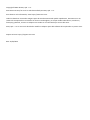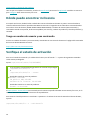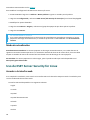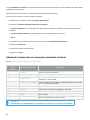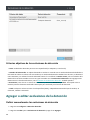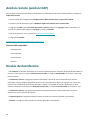ESET Server Security for Linux (File Security) 9 El manual del propietario
- Categoría
- Software de seguridad antivirus
- Tipo
- El manual del propietario

Copyright ©2023 de ESET, spol. s r.o.
ESET Server Security for Linux ha sido desarrollado por ESET, spol. s r.o.
Para obtener más información, visite https://www.eset.com.
Todos los derechos reservados. Ninguna parte de esta documentación podrá reproducirse, almacenarse en un
sistema de recuperación o transmitirse en forma o modo alguno, ya sea por medios electrónicos, mecánicos,
fotocopia, grabación, escaneo o cualquier otro medio sin la autorización por escrito del autor.
ESET, spol. s r.o. se reserva el derecho de modificar cualquier parte del software de la aplicación sin previo aviso.
Soporte técnico: https://support.eset.com
REV. 22/03/2023

1 Introducción 1 ......................................................................................................................................
1.1 Características principales del sistema 1 .........................................................................................
2 Requisitos del sistema 1 ......................................................................................................................
2.1 Arranque seguro 4 ........................................................................................................................
3 Instalación 6 .........................................................................................................................................
3.1 Reinstalar 7 ..................................................................................................................................
3.2 Desinstalar 7 ................................................................................................................................
3.3 Implementación masiva 8 ...............................................................................................................
4 Activar ESET Server Security for Linux 12 ............................................................................................
4.1 Dónde puedo encontrar mi licencia 14 .............................................................................................
4.2 Verifique el estado de activación 14 ................................................................................................
5 Actualización 15 ...................................................................................................................................
5.1 Mirror de actualización 16 ..............................................................................................................
5.2 Actualización automático de productos 17 .......................................................................................
6 Uso de ESET Server Security for Linux 18 ............................................................................................
6.1 Dashboard 20 ...............................................................................................................................
6.2 Descripción general de estado 22 ...................................................................................................
6.3 Exploraciones 24 ...........................................................................................................................
6.3 Ejecute una exploración a petición desde una ventana de terminal 25 ...............................................................
6.3 Exclusiones 27 ............................................................................................................................
6.3 Criterios de exclusiones de la detección 28 .............................................................................................
6.4 Detecciones 28 .............................................................................................................................
6.4 Cuarentena 29 ............................................................................................................................
6.5 Enviar archivos 32 .........................................................................................................................
6.5 Enviar el archivo para su análisis 32 ....................................................................................................
6.6 Eventos 33 ...................................................................................................................................
6.7 Archivos bloqueados 34 .................................................................................................................
7 Configuración 34 ..................................................................................................................................
7.1 Motor de detección 35 ...................................................................................................................
7.1 Caché local compartido 35 ...............................................................................................................
7.1 Exclusiones 36 ............................................................................................................................
7.1 Exclusiones de procesos 37 ..............................................................................................................
7.1 Exclusiones de detección 38 .............................................................................................................
7.1 Agregar o editar exclusiones de la detección 39 .......................................................................................
7.1 Protección del sistema de archivos en tiempo real 41 .................................................................................
7.1 Parámetros de ThreatSense 42 ..........................................................................................................
7.1 Parámetros adicionales de ThreatSense 45 .............................................................................................
7.1 Protección basada en la nube 46 ........................................................................................................
7.1 Exploración de malware 48 ..............................................................................................................
7.1 Análisis remoto (análisis ICAP) 49 .......................................................................................................
7.1 Niveles de desinfección 49 ...............................................................................................................
7.2 Actualización 50 ...........................................................................................................................
7.3 Herramientas 50 ...........................................................................................................................
7.3 Servidor proxy 51 ........................................................................................................................
7.3 Interfaz Web 51 ..........................................................................................................................
7.3 Dirección y puerto de escucha 52 .......................................................................................................
7.3 Archivos de registro 52 ..................................................................................................................
7.3 Tareas programadas 53 ..................................................................................................................
7.4 Interfaz de usuario 54 ...................................................................................................................
7.4 Estados 55 ................................................................................................................................

8 Gestión remota 55 ...............................................................................................................................
9 Seguridad de contenedores 55 ............................................................................................................
10 Ejemplos de casos de uso 56 .............................................................................................................
10.1 Integrar el servidor ICAP con EMC Isilon 56 ....................................................................................
10.2 Recuperar información del módulo 58 ............................................................................................
10.3 Programar exploración 58 ............................................................................................................
11 Estructura de archivo y carpeta 59 ....................................................................................................
12 Solución de problemas 62 ..................................................................................................................
12.1 Recopilar registros 62 ..................................................................................................................
12.2 Contraseña olvidada 64 ...............................................................................................................
12.3 Error en la actualización 64 ..........................................................................................................
12.4 La actualización falla debido a políticas SELinux personalizadas 64 ..................................................
12.5 Uso del indicador noexec 65 .........................................................................................................
12.6 No se puede iniciar la protección en tiempo real 66 ........................................................................
12.7 Deshabilitar protección en tiempo real en el arranque 68 ................................................................
13 Glosario 68 .........................................................................................................................................
14 Acuerdo de licencia de usuario final 69 .............................................................................................
15 Política de privacidad 80 ....................................................................................................................

1
Introducción
El motor de exploración avanzado de ESET tiene velocidad de exploración y tasas de detección insuperables,
combinadas con un muy pequeño impacto que convierte a ESET Server Security for Linux (ESSL, anteriormente
ESET File Security for Linux (EFS)) en la opción ideal para cualquier servidor en Linux.
La funcionalidad principal está cubierta por el explorador a petición y el explorador en el acceso (Protección del
sistema de archivos en tiempo real).
Un usuario puede iniciar el explorador a petición mediante la interfaz de la línea de comandos, la interfaz web o la
herramienta de programación automática del sistema operativo (por ejemplo, cron). El término A petición se
refiere a objetos del sistema de archivos que se exploran a petición del usuario o del sistema.
El explorador en el acceso se invoca siempre que un usuario o un sistema operativo intentan acceder a objetos
del sistema de archivos. Por lo tanto, se activa una exploración mediante un intento de acceder a objetos del
sistema de archivos.
Características principales del sistema
• Actualizador automático de productos
• Interfaz web rediseñada para una fácil administración e información general de la seguridad de su sistema
• Exploración en el acceso por parte del módulo del kernel ligero de ESET
• Registros de exploración integral
• Página de configuración rediseñada, fácil de usar, con una barra de búsqueda
• Soporte de SELinux
• Cuarentena
• Se puede administrar mediante ESET PROTECT
• Protección basada en la nube
• Seguridad de contenedores
• ESET Enterprise Inspector soporte
Requisitos del sistema
Enlaces rápidos: Sistemas operativos compatibles, Navegadores compatibles, Sistemas de archivos compatibles
Requisitos de hardware
Los requisitos de hardware dependen del rol del servidor. Para la instalación se necesitan los siguientes requisitos
mínimos de hardware:

2
• Procesador Intel/AMD x64
• 700 MB de espacio libre en el disco duro
• Glibc 2.17 o superior
• Versiones del kernel del sistema operativo Linux 3.10.0 y posteriores
• Configuración regional de codificación en_US.UTF-8
Sistemas operativos compatibles
ESET Server Security for Linux (ESSL) se probó y es compatible con las versiones secundarias más recientes de los
sistemas operativos mencionados. Actualice el sistema operativo antes de realizar la instalación de ESSL.
Sistema operativode 64 bits
Arranque
seguro
compatible
Soporte
de SELinux Nota
RedHat Enterprise Linux (RHEL)
7✔ ✔ La instalación de la política del módulo EFS
SELinux de ESSL requiere de la instalación del
paquete selinux-policy-devel. Para iniciar el
sistema operativo sin el módulo SELinux de ESSL,
use el parámetro del kernel eset_linux=0
durante el arranque del sistema operativo.
RedHat Enterprise Linux (RHEL)
8✔ ✔
CentOS 7 ✔ ✔
Ubuntu Server 18.04 LTS ✔
Ubuntu Server 20.04 LTS ✔
Debian 10 ✔
Debian 11 ✔
SUSE Linux Enterprise Server
(SLES) 12 ✔
SUSE Linux Enterprise Server
(SLES) 15 ✔
Oracle Linux 8
✔
(solo kernel de
valores)
Si se usa kernel empresarial irrompible, el
paquete kernel-uek-devel se debe instalar
manualmente. En este caso, no se admite el
arranque seguro.
Amazon Linux 2
ESSL debe funcionar con las distribuciones de código abierto más recientes y que se usan con más frecuencia si se
cumplen los requisitos de hardware indicados anteriormente y no faltan dependencias de software en la
distribución Linux utilizada.
Las distribuciones Linux con kernel ELREPO y kernel AWS no son compatibles.
RHEL con el "Perfil de protección para sistemas operativos de uso general (OSPP)" no es compatible.
Administración remota a través de ESET PROTECT.

3
Navegadores compatibles
La interfaz web de ESSL solo funciona en las versiones de escritorio de los siguientes navegadores:
• Google Chrome
• Mozilla Firefox
• Microsoft Edge
• Safari
Si tiene problemas con la visualización de la interfaz web de ESSL, verifique que esté usando la versión más
reciente de los navegadores indicados.
Sistemas de archivos compatibles
ESET Server Security for Linux (ESSL) se ha probado y es compatible con los siguientes sistemas de archivos:
Sistema de archivos Dispositivos locales Dispositivos extraíbles Red
Btrfs ✔
FAT ✔
VFAT ✔ ✔
exFAT ✔ ✔
F2FS ✔
ext4 (versión 2, versión 3) ✔ ✔
JFS ✔
NTFS ✔ ✔
UDF ✔
XFS ✔
ZFS ✔
EncFS ✔
FUSE (snap, appimage) ✔
tmpfs ✔
Cliente NFS (versión 3, versión 4) ✔
SMB (GVfs, CIFS) ✔
SSHFS ✔

4
Arranque seguro
Para usar la protección del sistema de archivos en tiempo real en un equipo con arranque seguro activado, el
módulo del kernel ESET Server Security for Linux (ESSL) debe estar firmado con una clave privada. La clave pública
correspondiente debe importarse en la UEFI. La versión 8 de ESSL incluye un script de firma integrado que
funciona en modo interactivo o no interactivo.
Use la utilidad mokutil para verificar que el arranque seguro esté activado en el equipo. Ejecute el siguiente
comando desde una ventana de terminal con un usuario con privilegios:
mokutil --sb-state
Modo interactivo
Si no dispone de una clave pública y privada para firmar el módulo del kernel, el Modo interactivo puede generar
nuevas claves y firmar el módulo del kernel. También ayuda a inscribir las claves generadas en la UEFI.
1. Ejecute el siguiente comando desde una ventana de terminal como usuario con privilegios:
/opt/eset/efs/lib/install_scripts/sign_modules.sh
2. Cuando el script le solicite claves, escriba n y, a continuación, pulse Intro.
3. Cuando se le pida que genere claves nuevas, escriba y y, a continuación, pulse Intro. El script firma el
módulo del kernel con la clave privada generada.
4. Para inscribir la clave pública generada en la UEFI de manera semi automática, escriba y y, a continuación,
pulse Intro. Para completar la inscripción manualmente, escriba n, pulse Intro y siga las instrucciones que
aparecen en la pantalla.
5. Cuando se le indique, introduzca una contraseña de su elección. Recuerde la contraseña; la necesitará al
completar la inscripción (aprobación de la nueva clave de propietario del equipo [MOK]) en la UEFI.
6. Para guardar las claves generadas en el disco duro para usarlas más adelante, escriba y, introduzca la ruta
de acceso a un directorio y pulse Intro.
7. Para reiniciar y acceder a la UEFI, escriba y cuando se le indique y pulse Intro.
8. Pulse cualquier tecla en un plazo de 10 segundos cuando se le pida que acceda a la UEFI.
9. Seleccione Inscribir MOK y pulse Intro.
10. Seleccione Continuar, pulse Intro.
11. Seleccione Sí y pulse Intro.
12. Para completar la inscripción y reiniciar el equipo, escriba la contraseña del paso 5 y pulse Intro.

5
Modo no interactivo
Use este modo si tiene una clave privada y pública disponible en el equipo de destino.
Sintaxis: /opt/eset/efs/lib/install_scripts/sign_modules.sh [OPTIONS]
Opciones:
forma
abreviada
Opciones: forma larga Descripción
-d --public-key Establezca la ruta de acceso a una clave pública con formato DER que
se usará para la firma
-p --private-key Defina la ruta de la clave privada que desea usar para la firma
-k --kernel Defina el nombre del kernel cuyos módulos deben estar firmados. Si no
se especifica, el kernel actual se selecciona de forma predeterminada
-a --kernel-all Firmar (y construir) módulos del kernel en todos los kernels existentes
que contengan encabezados
-h --help Mostrar ayuda
1. Ejecute el siguiente comando desde una ventana de terminal como usuario con privilegios:
/opt/eset/efs/lib/install_scripts/sign_modules.sh -p <path_to_private_key> -
d <path_to_public_key>
Sustituya <path_to_private_key> y <path_to_public_key> por la ruta que lleva a una clave privada y
a una clave pública, respectivamente.
2. Si la clave pública proporcionada aún no está inscrita en la UEFI, ejecute el siguiente comando como
usuario con privilegios:
mokutil --import <path_to_public_key>
<path_to_public_key> represents the provided public key.
3. Reinicie el equipo, acceda a la UEFI, seleccione Inscribir MOK > Continuar > Sí.
Administración de varios dispositivos
Le permite administrar varios equipos que usan el mismo kernel Linux y tienen la misma clave pública inscrita en
la UEFI. En ese caso, puede firmar el módulo del kernel de ESSL en una de las máquinas que contienen la clave
privada y, a continuación, transferir el módulo del kernel firmado a las otras máquinas. Cuando finalice la firma:
1. Copie y pegue el módulo del kernel firmado desde /lib/modules/<kernel-
version>/eset/eea/eset_rtp en la misma ruta de los equipos de destino.
2. Llame depmod <kernel-version> en los equipos de destino.
3. Reinicie ESET Server Security for Linux en el equipo de destino para actualizar la tabla de módulos.
Ejecute el siguiente comando como usuario con privilegios:

6
systemctl restart efs
En todos los casos, sustituya <kernel-version> por la versión del kernel correspondiente.
Instalación
ESET Server Security for Linux (ESSL) se distribuye como un archivo binario (
.bin
).
Asegúrese de que no haya otros programas antivirus instalados en el equipo. Si se instalan dos o más
soluciones antivirus en una sola computadora, pueden entrar en conflicto entre sí. Es recomendable
desinstalar cualquier otro programa antivirus que haya en el sistema.
Actualize su sistema operativo
Asegúrese de que su sistema operativo tenga las actualizaciones más recientes instaladas antes de instalar
ESET Server Security for Linux.
Quitar
Si tiene la versión 4.x de ESET File Security for Linux instalada, quítela primero. La ESET Server Security for
Linux no es compatible con ESET File Security for Linux versión 4.x.
Si ha estado usando ESET Remote Administrator para administrar la versión 4 de ESET File Security for
Linux, actualice a ESET Security Management Center y luego a ESET PROTECT para administrar ESSL de
forma remota.
Instalación mediante terminal
Para instalar o actualizar su producto, ejecute el script de distribución de ESET con privilegios de raíz para la
distribución correcta del sistema operativo que tiene:
• ./efs.x86_64.bin
• sh ./efs.x86_64.bin
Consulte los argumentos de la línea de comandos disponibles
Para mostrar los parámetros (argumentos) disponibles del archivo binario de ESET Server Security for Linux,
ejecute el siguiente comando desde una ventana de terminal:
bash ./efs.x86_64.bin -h
Parámetros disponibles
Forma
abreviada Forma larga Descripción
-h --help Mostrar argumentos de la línea de comandos
-n --no-install No instalar después de desempaquetar
-y --accept-license No mostrar la licencia, se aceptó la licencia
-f --force-install Forzar instalación mediante el administrador de paquetes sin
preguntar
-g --no-gui No configurar/iniciar GUI después de la instalación
-u --unpack-ertp-sources
Desempaquetar las fuentes del “módulo del kernel de protección
del sistema de archivos en tiempo real de ESET”, no realice la
instalación.

7
Obtener paquete de instalación .deb o .rpm
Para obtener el paquete de instalación .deb o .rpm adecuado para su sistema operativo, ejecute el script
de distribución de ESET con el argumento de la línea de comandos "-n":
sudo ./efs.x86_64.bin -n
o
sudo sh ./efs.x86_64.bin -n
Para ver las dependencias del paquete de instalación, ejecute los siguientes comandos:
• dpkg -I <deb package>
• rpm -qRp <rpm package>
Siga las instrucciones en pantalla. Una vez que acepte el Acuerdo de licencia del producto, se completará la
instalación y se mostrarán los detalles de inicio de sesión de la interfaz web.
El instalador informaría cualquier problema de dependencia.
Instalación a través de ESET PROTECT
Para implementar ESET Server Security for Linux de forma remota en sus equipos, consulte la sección de ayuda en
línea de Instalación de software de ESET PROTECT.
Si es necesario, active la Interfaz web de forma remota.
Activar ESET Server Security for Linux
Para habilitar actualizaciones regulares de módulos de detección, active ESET Server Security for Linux
Aplicaciones de terceros
Hay un resumen de aplicaciones de terceros usadas por ESET Server Security for Linux en el archivo
NOTICE_mode almacenado en /opt/eset/efs/doc/modules_notice/.
Reinstalar
Si la instalación se interrumpe por cualquier motivo, vuelva a ejecutar el instalador. Su configuración
permanecerá intacta.
Desinstalar
Para desinstalar su producto ESET, use la ventana de terminal como un superusuario para ejecutar el comando
para quitar paquetes que corresponden a su distribución de Linux.
Distribuciones basadas en Ubuntu/Debian:
• apt remove efs
• dpkg remove efs
Distribuciones basadas en Red Hat:

8
• yum remove efs
• dnf remove efs
• rpm -e efs
Distribuciones basadas en Red Hat:
• zypper remove efs
• rpm -e efs
Implementación masiva
Este tema proporciona información general de alto nivel de implementación masiva de ESET Server Security for
Linux a través de Puppet, Chef y Ansible. Los siguientes bloques de código contienen solo ejemplos básicos de
cómo se podrían instalar los paquetes. Pueden diferir según la distribución de Linux.
Selección de paquetes
Antes de iniciar la implementación masiva de ESET Server Security for Linux, debe decidir el paquete que usará.
ESET Server Security for Linux se distribuye como un paquete .bin. Sin embargo, puede obtener el paquete
deb/rpm al ejecutar el script de distribución de ESET con el argumento de la línea de comandos "-n".
Puppet
Condiciones previas
• paquete bin o deb/rpm disponible en puppet-master
• puppet-agent conectado con puppet-master
Paquete Bin
Pasos de implementación:
• copiar el paquete de instalación bin en los equipos deseados
• ejecutar el paquete de instalación bin
Muestra del manifiesto de Puppet
node default {
file {"/tmp/efs-8.0.1081.0.x86_64.bin":
mode => "0700",
owner => "root",
group => "root",
source => "puppet:///modules/efs/efs-8.0.1081.0.x86_64.bin"
}
exec {"Execute bin package installation":
command => '/tmp/efs-8.0.1081.0.x86_64.bin -y -f'
}
}

9
Paquete deb/rpm
Pasos de implementación:
• copiar paquete de instalación deb/rpm según la familia de distribución en los equipos deseados
• ejecutar paquete de instalación deb/rpm
Dependencias
Las dependencias deben resolverse antes de comenzar la instalación
Muestra del manifiesto de Puppet
node default {
if $osfamily == 'Debian' {
file {"/tmp/efs-8.0.1081.0.x86_64.deb":
mode => "0700",
owner => "root",
group => "root",
source => "puppet:///modules/efs/efs-8.0.1081.0.x86_64.deb"
}
package {"efs":
ensure => "installed",
provider => 'dpkg',
source => "/tmp/efs-8.0.1081.0.x86_64.deb"
}
}
if $osfamily == 'RedHat' {
file {"/tmp/efs-8.0.1081.0.x86_64.rpm":
mode => "0700",
owner => "root",
group => "root",
source => "puppet:///modules/efs/efs-8.0.1081.0.x86_64.rpm"
}
package {"efs":
ensure => "installed",
provider => 'rpm',
source => "/tmp/efs-8.0.1081.0.x86_64.rpm"
}
}
}
Chef
Condiciones previas
• paquete bin o deb/rpm disponible en servidor Chef
• Cliente Chef conectado con servidor Chef
Paquete Bin
Pasos de implementación:
• copiar el paquete de instalación bin en los equipos deseados

10
• ejecutar el paquete de instalación bin
Muestra de la receta de Chef
cookbook_file '/tmp/efs-8.0.1084.0.x86_64.bin' do
source 'efs-7.0.1084.0.x86_64.bin'
owner 'root'
group 'root'
mode '0700'
action :create
end
execute 'package_install' do
command '/tmp/efs-8.0.1084.0.x86_64.bin -y -f'
end
Paquete deb/rpm
Pasos de implementación:
• copiar paquete de instalación deb/rpm según la familia de distribución en los equipos deseados
• ejecutar paquete de instalación deb/rpm
Dependencias
Las dependencias deben resolverse antes de comenzar la instalación
Muestra de la receta de Chef
cookbook_file '/tmp/efs-8.0.1084.0.x86_64.deb' do
source 'efs-8.0.1084.0.x86_64.deb'
owner 'root'
group 'root'
mode '0700'
action :create
only_if { node['platform_family'] == 'debian'}
end
cookbook_file '/tmp/efs-8.0.1084.0.x86_64.rpm' do
source 'efs-8.0.1084.0.x86_64.rpm'
owner 'root'
group 'root'
mode '0700'
action :create
only_if { node['platform_family'] == 'rhel'}
dpkg_package 'efsu' do
source '/tmp/efs-8.0.1084.0.x86_64.deb'
action :install
only_if { node['platform_family'] == 'debian'}
end
rpm_package 'efsu' do
source '/tmp/efs-8.0.1084.0.x86_64.rpm'
action :install
only_if { node['platform_family'] == 'rhel'}
end

11
Ansible
Condiciones previas
• paquete bin o deb/rpm disponible en servidor Ansible
• acceso ssh a equipos de destino
Paquete Bin
Pasos de implementación:
• copiar el paquete de instalación bin en los equipos deseados
• ejecutar el paquete de instalación bin
Muestra de la tarea de Playbook
....
- name: "INSTALL: Copy configuration json files"
copy:
src: efs-8.0.1084.0.x86_64.bin
dest: /home/ansible/
- name : "Install product bin package"
shell: bash ./efs-8.0.1084.0.x86_64.bin -y -f -g
.....
Paquete deb/rpm
Pasos de implementación:
• copiar paquete de instalación deb/rpm según la familia de distribución en los equipos deseados
• ejecutar paquete de instalación deb/rpm

12
Muestra de la tarea de Playbook
....
- name: "Copy deb package to VM"
copy:
src: ./efs-8.0.1085.0.x86_64.deb
dest: /home/ansible/efs-8.0.1085.0.x86_64.deb
owner: ansible
mode: a+r
when:
- ansible_os_family == "Debian"
- name: "Copy rpm package to VM"
copy:
src: ./efs-8.0.1085.0.x86_64.rpm
dest: /home/ansible/efs-8.0.1085.0.x86_64.rpm
owner: ansible
mode: a+r
when:
- ansible_os_family == "RedHat"
- name: "Install deb package"
apt:
deb: /home/ansible/efs-8.0.1085.0.x86_64.deb
state: present
when:
- ansible_os_family == "Debian"
- name: "Install rpm package"
yum:
name: /home/ansible/efs-8.0.1085.0.x86_64.rpm
state: present
when:
- ansible_os_family == "RedHat"
....
Activar ESET Server Security for Linux
Active su ESET Server Security for Linux (ESSL) con una licencia obtenida de su distribuidor de ESET.
Activar mediante una interfaz web
1. Inicie sesión en la interfaz web.
2. Haga clic en Información general de estado > Licencia.
3. Seleccione el método de activación deseado:
• Activar con clave de licencia: para usuarios que compraron una clave de licencia de ESET Server Security
for Linux.
• ESET Business Account: para usuarios registrados de ESET Business Account (EBA) que tienen una licencia
de ESET Server Security for Linux importada en EBA. Su nombre de usuario y contraseña de EBA ESET MSP
Administrator (o EMA) son obligatorios.
• Licencia sin conexión: use esta opción si el ESET Server Security for Linux no se puede conectar a Internet y
ESSL se usará en un entorno sin conexión.

13
• Consola de administración de ESET
Si la licencia vence, puede cambiar la licencia por una nueva en el mismo lugar.
Uso de las credenciales de inicio de sesión de EBA o EMA para activar ESSL
1. Inicie sesión en la interfaz web.
2. Haga clic en Información general de estado > Licencia, y seleccione ESET Business Account.
3. Introduzca sus credenciales de inicio de sesión de EBA o EMA.
4. Si solo hay una licencia de ESSL (o ESET File Security for Linux) en su cuenta de EBA o EMA y no se crea
ningún sitio, la activación se completará al instante. De lo contrario, tendrá que seleccionar una licencia
concreta o un sitio (grupo de licencias) para activar ESSL.
5. Haga clic en Activar.
Activar con un terminal
Use la utilidad /opt/eset/efs/sbin/lic como usuario con privilegios para activar ESET Server Security for
Linux desde la ventana de un terminal.
Syntax: /opt/eset/efs/sbin/lic[OPCIONES]
EJEMPLOS
Los siguientes comandos deben ejecutarse como usuario con privilegios.
Activar utilizando una clave de licencia
/opt/eset/efs/sbin/lic -k XXXX-XXXX-XXXX-XXXX-XXXX
o
/opt/eset/efs/sbin/lic --key XXXX-XXXX-XXXX-XXXX-XXXX
mientras que XXXX-XXXX-XXXX-XXXX-XXXX representa su clave de licencia de ESET Server Security for
Linux.
Activación con una cuenta de EBA o EMA
1. Ejecute
/opt/eset/efs/sbin/lic -u your@username
donde your@username representa el nombre de usuario de su cuenta de EBA o EMA.
2. Escriba su contraseña y pulse Intro.
3. Si solo hay una licencia de ESSL en su cuenta de EBA o EMA y no se crea ningún sitio, la activación se
completará al instante. De lo contrario, se mostrará una lista de licencias y sitios ESSL disponibles (grupo de
licencias).
4. Ejecute uno de los siguientes comandos:
/opt/eset/efs/sbin/lic -u your@username -p XXX-XXX-XXX
en tanto que XXX-XXX-XXX representa una ID de licencia pública encerrada entre corchetes junto a cada
licencia de la lista mostrada anteriormente.
/opt/eset/efs/sbin/lic -u your@username -i site_ID
en tanto que site_ID representa una cadena alfanumérica que se muestra entre corchetes junto a cada
sitio en la lista mostrada anteriormente
5. Escriba su contraseña y pulse Intro.
Activar con ESET PROTECT
Inicie sesión en la interfaz web de ESET PROTECT, vaya a Tareas de clientes > Activación del producto y siga las

14
instrucciones en Activación del producto.
Una vez que se complete la activación, acceda a la interfaz web para iniciar la exploración inicial de su sistema o
para configurar ESET Server Security for Linux.
Dónde puedo encontrar mi licencia
Si compró una licencia, debería haber recibido dos correos electrónicos de ESET. El primer correo electrónico
contiene información sobre el portal de ESET Business Account. El segundo correo electrónico contiene detalles
acerca de su clave de licencia (XXXXX-XXXXX-XXXXX-XXXXX-XXXXX) o nombre de usuario (EAV-xxxxxxxxxx) y
contraseña cuando corresponde, ID de licencia pública (xxx-xxx-xxx), nombre de producto (o lista de productos) y
cantidad.
Tengo un nombre de usuario y una contraseña
Si tiene un nombre de usuario y una contraseña, conviértalos en una clave de licencia en la página del convertidor
de licencias de ESET Business Account:
https://eba.eset.com/LicenseConverter
Verifique el estado de activación
Para ver el estado de activación y la validez de la licencia, use la función lic. Ejecute los siguientes comandos
como usuario privilegiado:
Syntax: /opt/eset/efs/sbin/lic[OPCIONES]
A los siguientes comandos debe ejecutarlos un usuario con privilegios:
/opt/eset/efs/sbin/lic -s
o
/opt/eset/efs/sbin/lic --status
Resultado cuando se activa el producto:
Estado: activado
ID pública: ABC-123-DEF
Validez de la licencia: 29-03-2020
Resultado cuando no se activa el producto:
Estado: no activado
Si ESET Dynamic Threat Defense está activado para la instancia específica de ESET Server Security for Linux, en la
salida se muestran los detalles de la licencia correspondientes.
Para mostrar el ID del puesto en la versión 8.1 o posterior si lo solicita el servicio de atención al cliente de ESET,
ejecute:
/opt/eset/efs/sbin/lic -s --with-details

15
Actualización
Actualizar módulos
Los módulos de productos, incluidos los módulos de detección, se actualizan automáticamente.
Para actualizar manualmente los módulos de detección, haga clic en Actualización de módulo > Verificar y
actualizar.
Si una actualización de ESET Server Security for Linux no fuera estable, revierta las actualizaciones del módulo a
un estado anterior. Haga clic en Descripción general de estado > Actualización de módulo > Reversión del
módulo, seleccione la duración deseada, haga clic en Revertir ahora.
Para actualizar todos los módulos de producto desde una ventana de terminal, ejecute el siguiente comando:
/opt/eset/efs/bin/upd -u
Actualización y reversión mediante terminal
Opciones:
forma
abreviada
Opciones: forma larga Descripción
-u --update Actualizar módulos
-c --cancel Cancelar módulos de descarga
-e --resume Desbloquear actualizaciones
-r --rollback=VALUE Revierte a la captura de pantalla más antigua del módulo del
explorador y bloquea todas las actualizaciones para horas VALUE
-l --list-modules Muestra la lista de módulos del producto
--check-app-update Verifica la disponibilidad de nuevas versiones del producto en el
repositorio
--download-app-update Descargar la nueva versión del producto si está disponible
--perform-app-update Descargar e instalar la nueva versión del producto si está
disponible
--accept-license Aceptar los cambios en la licencia
limitación de upd
No se puede usar la utilidad upd para realizar cambios en la configuración del producto.
Para detener las actualizaciones por 48 horas y revertir a la captura de pantalla más antigua del módulo del
explorador, ejecute el siguiente comando como un usuario con privilegios:
sudo /opt/eset/efs/bin/upd --rollback=48
Para reanudar las actualizaciones automáticas del módulo del explorador, ejecute el siguiente comando
como un usuario con privilegios:
sudo /opt/eset/efs/bin/upd --resume
Para actualizar desde un servidor de replicación disponible en la dirección IP "192.168.1.2" y el puerto
"2221", ejecute el siguiente comando como un usuario con privilegios:
sudo /opt/eset/efs/bin/upd --update --server=192.168.1.2:2221

16
Actualice ESET Server Security for Linux a una versión posterior
Las versiones nuevas de ESET Server Security for Linux se emiten para brindar mejoras del programa o para
resolver problemas que no se pueden solucionar mediante la actualización automática de los módulos del
programa.
Sin actualización directa de ESET File Security for Linux versión 4
No puede actualizar de la versión 4 de ESET File Security for Linux a la versión 8 de ESET Server Security for
Linux y posteriores. Es necesaria una instalación nueva. La configuración de la versión 4 no se puede
importar a la versión 8 ni posteriores.
Determinar la versión del producto instalado
Existen dos métodos para determinar la versión de producto de ESET Server Security for Linux:
• En la Interfaz web, haga clic en Ayuda > Acerca de.
• Ejecute /opt/eset/efs/sbin/setgui -v en una ventana de terminal.
Actualice ESET Server Security for Linux en forma local
• Ejecute un paquete de instalación relacionado con el sistema operativo como se describe en la sección
Instalación.
• En interfaz web, haga clic en Descripción general de estado > Actualización del producto > Verificar
actualización.
• Use la función upd con el parámetro --perform-app-update
• Configurar actualizaciones automáticas.
Actualice ESET Server Security for Linux de manera remota
Si usa ESET PROTECT para administrar ESET Server Security for Linux, puede iniciar una actualización de las
siguientes formas:
• Tarea de instalación de software.
• En la interfaz web, navegue hasta Dashboard > Aplicaciones de ESET > haga clic en ESET Server Security >
Actualizar productos ESET instalados
• Configurar actualizaciones automáticas.
Mirror de actualización
Varios productos de seguridad de ESET (ESET PROTECT, ESET Endpoint Antivirus, etc.) le permiten crear copias de
archivos de actualización que se pueden usar para actualizar otras estaciones de trabajo en la red. Es conveniente
usar una replicación (una copia de los archivos de actualización en el entorno de la LAN) debido a que las
estaciones de trabajo no necesitan descargar los archivos de actualización desde el servidor de actualización del
proveedor reiteradamente. Las actualizaciones se descargan al servidor de replicación local y, desde allí, se
distribuyen a todas las estaciones de trabajo para evitar el riesgo de generar una sobrecarga en el tráfico de red.

17
La actualización de las estaciones de trabajo del cliente desde una replicación optimiza el equilibrio de carga de la
red y preserva el ancho de banda de la conexión a Internet.
Configure ESET Server Security for Linux para usar un mirror de
actualización
1. En la interfaz web, navegue hasta Configuración > Actualización > Servidor principal.
2. En la sección Básica, desactive la tecla de alternancia junto a Elegir automáticamente.
3. En el campo Servidor de actualización, escriba la dirección URL del servidor de replicación en una de las
siguientes formas:
a.http://<IP>:<port>
b.http://<hostname>:<port>
4. Ingrese el nombre de usuario y la contraseña aplicables.
5. Haga clic en Guardar.
Si hay más servidores de replicación disponibles en su red, repita los pasos anteriores para configurar los
servidores de actualización secundarios.
Actualizar desde un directorio local
Para actualizar desde un directorio local, por ejemplo,
/updates/eset
, escriba en el campo Actualizar
servidor:
file:///updates/eset/
Actualización automático de productos
Activar las actualizaciones automáticas de componentes del producto, incluidas las actualizaciones a las últimas
versiones del producto:
1.En Interfaz Web, haga clic en Configuración > Actualización
2.En la sección Actualización del producto, seleccione Actualización automática en la casilla de la lista Modo
de actualización.
3.Si prefiere usar un servidor de actualizaciones personalizado para la actualizaciones de componentes del
producto:
a.Defina la dirección del servidor en el campo Servidor personalizado.
b.Ingrese el Nombre de usuario y la Contraseña en los campos correspondientes.
4.Haga clic en Guardar.
Si ESET Server Security for Linux se administra a través de ESET PROTECT, configure las actualizaciones

18
automáticas mencionadas con las Políticas.
Para modificar la configuración de ESET Server Security for Linux:
1. En ESET PROTECT haga clic en Políticas > Nueva política e ingrese un nombre para la política.
2. Haga clic en Configuración y seleccione ESET Server/File Security for Linux (V7+) en el menú desplegable.
3. Modifique los ajustes deseados.
4. Haga clic en Continuar > Asignar y seleccione el grupo de equipos al que desea aplicar la política.
5. Haga clic en Terminar.
Se recomienda el reinicio
Si un equipo administrado de forma remota tiene las actualizaciones automáticas activadas y el nuevo
paquete se descarga automáticamente, el estado de protección en ESET PROTECT será Se recomienda
reiniciar.
Modo de actualización
Actualizaciones automáticas: los nuevos paquetes se descargan automáticamente y se instalan durante el
siguiente reinicio del sistema operativo. Si se actualizó el Acuerdo de licencia de usuario final, el usuario debe
aceptar el Acuerdo de licencia de usuario final actualizado antes de descargar el nuevo paquete.
No actualizar: los nuevos paquetes no se descargan, pero el producto indica que están disponibles en el
Descripción general de estado.
Uso de ESET Server Security for Linux
Acceder a la interfaz web
Si se completó la instalación, inicie sesión en la interfaz web en la dirección URL que mostró el instalador junto
con las credenciales de inicio de sesión.
La interfaz web está disponible en los siguientes idiomas:
• Inglés
• Francés
• Español
• Español latinoamericano
• Alemán
• Japonés
• Polaco

19
Certificado SSL
Certificado de la interfaz web ESET Server Security for Linux
La interfaz de la Web de ESET Server Security for Linux usa un certificado de autofirmado. Si accede a la
interfaz web por primera vez, se mostrará un mensaje de problema de certificado, a menos que agregue
una excepción de certificado.
• Agregue una excepción de certificado en Mozilla Firefox:
1. Haga clic en Avanzado > Agregar excepción.
2. En la ventana Agregar excepción de seguridad, verifique que esté seleccionada la opción Guardar esta
excepción de forma permanente.
3. Haga clic en Confirmar excepción de seguridad.
• Agregue una excepción de certificado en Google Chrome:
1. Haga clic en Avanzado.
2. Haga clic en Continuar a <web address of ESSL Web interface> (no seguro).
3. En este punto, Google Chrome recuerda la excepción.
Para usar un certificado SSL personalizado para la interfaz web, genere un certificado e impórtelo a ESET Server
Security for Linux.
1. Genere un certificado SSL:
openssl req -newkey rsa:2048 -new -nodes -x509 -days 3650 -keyout privatekey.pem -
out certificate.pem
2. Importe el certificado SSL to ESET Server Security for Linux:
sudo /opt/eset/efs/sbin/setgui -c certificate.pem -k privatekey.pem -e
Habilitar la interfaz web de manera remota

20
Si completa la instalación de ESET Server Security for Linux de forma remota a través de ESET PROTECT, no se
habilita la interfaz web.
Si desea acceder a la interfaz web en el equipo específico, ejecute el siguiente comando desde una ventana de
terminal:
sudo /opt/eset/efs/sbin/setgui -gre
La salida final mostrará la dirección URL de la interfaz web y las credenciales de acceso.
Para poner a disposición la interfaz web en una dirección IP y un puerto personalizados, por ejemplo,
10.1.184.230:9999, ejecute el siguiente comando desde una ventana de terminal:
sudo /opt/eset/efs/sbin/setgui -i 10.1.184.230:9999
Para activar la interfaz web a través de ESET PROTECT, use la tarea Ejecutar comando para ejecutar el siguiente
comando:
/opt/eset/efs/sbin/setgui -re --password=<password>
donde <password> representa la contraseña deseada que usted define.
Opciones disponibles para el comando setgui
Opciones:
forma
abreviada
Opciones: forma larga Descripción
-g --gen-password Generar una nueva contraseña para acceder a la interfaz
web
-p --password=PASSWORD Definir una nueva contraseña para acceder a la interfaz web
-f --passfile=FILE Establecer una nueva contraseña leída desde un archivo para
acceder a la interfaz web
-r --gen-cert Generar una nueva clave privada y un certificado
-a --cert-password=PASSWORD Establecer contraseña del certificado
-l --cert-passfile=FILE Establecer contraseña del certificado leída desde un archivo
-i --ip-address=IP:PORT Dirección del servidor (IP y número de puerto)
-c --cert=FILE Certificados de importación
-k --key=FILE Importar clave privada
-d --disable Deshabilitar interfaz web
-e --enable Habilitar interfaz web
Activación y exploración inicial del producto
Si activó su instancia de ESET Server Security for Linux, actualice los módulos de detección (haga clic en
Descripción general de estado > Actualización del módulo > Verificar y actualizar) y ejecute una exploración
inicial de su sistema de archivos.
Dashboard
El Dashboard contiene estadísticas de exploración sencillas.

21
Estadísticas de exploración
ESET Server Security for Linux proporciona estadísticas de exploración sencillas mediante gráficos o tablas:
• Detecciones por acción
• Detecciones por método
• Detecciones sin limpiar por método
• Detecciones limpias por método
• Archivos explorados por método *
• Últimas 10 detecciones
• Los principales 10 usuarios con más detecciones de acceso
• Últimos 10 análisis a petición con detecciones
• Utilización de la CPU *
• Utilización de la memoria y de intercambio *
y en forma de mosaicos:

22
• Archivos con detecciones de exploración limpias a petición
• Archivos con detecciones limpias en tiempo real
• Archivos con detecciones de exploración sin limpiar a petición
• Archivos con detecciones sin limpiar en tiempo real
Las estadísticas marcadas con un * no son 100 % precisas. Las muestras de los valores se toman a intervalos
de 15 minutos y se procesan posteriormente antes de su visualización.
Haga clic en un mosaico de estadísticas o un gráfico para ir a la pantalla Exploraciones o Detecciones. Utilice
preajustes de periodos para filtrar las estadísticas.
Si el número de detecciones sin limpiar es superior a 0, el color de fondo de las estadísticas "sin limpiar" se vuelve
rojo.
Estadísticas que se mostrarán
1. Haga clic en Personalizar informes.
2. Seleccione o anule la selección de las estadísticas deseadas.
3. Haga clic en Guardar.
Para eliminar estadísticas individuales, haga clic en su botón de configuración y seleccione Quitar.
La configuración de las estadísticas permanece intacta, a menos que quite la memoria caché del navegador.
Descargar estadísticas de análisis
Para descargar todas las estadísticas de análisis del periodo seleccionado como un archivo comprimido .zip, haga
clic en Exportar datos. El archivo comprimido .zip contiene las estadísticas en los archivos .csv.
Para descargar estadísticas de análisis específicas, haga clic en su botón de configuración , seleccione
Descargar y, a continuación, seleccione CSV o PDF.
Descripción general de estado
La Información general de estado ofrece un resumen de las actualizaciones de módulos y productos, información
sobre licencias y opciones de activación del producto, además del estado de otros servicios.
Cuando todo funciona sin problemas, el mosaico es de color verde. Si existen opciones para mejorar el estado de
protección de su sistema o se detecta un estado de protección insuficiente, el color del mosaico cambia y se
muestra información adicional. Haga clic en el mosaico para ver los detalles.

23
Silenciar o desactivar el silencio de las alertas de estado
Para silenciar cada alerta de estado que no sea verde, haga clic en Silenciar esta alerta. El estado se volverá
gris y el mosaico relacionado se mostrará junto al elemento relacionado. Haga clic en Quitar silencio a
esta alerta para volver a activar la notificación de estado.
Si el estado está deshabilitado por ESET PROTECT, las opciones Quitar silencio a esta alerta y Habilitar no
estarán disponibles en Información general de estado.
Actualización del módulo
Si todos los módulos están actualizados, el mosaico Actualización del módulo está de color verde. Si las
actualizaciones de los módulos se suspenden temporalmente, el mosaico cambia a color naranja. Si la
actualización falla, el mosaico cambia a rojo. Haga clic en el mosaico para ver los detalles.
Para iniciar la actualización de los módulos de detección de forma manual, haga clic en Actualización del módulo
> Verificar y actualizar y espere hasta que se complete la actualización.
Actualización del producto
Si todos los componentes del producto están actualizados, el mosaico Actualización del producto es verde. Haga
clic en el mosaico para ver más detalles sobre la versión actual y la última búsqueda de actualizaciones.
Si hay una nueva versión del producto disponible, el mosaico es azul claro. Para ver el registro de cambios o
actualizar a la nueva versión, haga clic en Actualización del producto y, a continuación, en Ver registro de
cambios o Aceptar y actualizar ahora.
Para comprobar la disponibilidad de actualizaciones nuevas manualmente, haga clic en Actualización del
producto > Buscar actualizaciones.
Consulte más información sobre la configuración de las actualizaciones automáticas del producto.
Licencia
Si la licencia está por vencer, el mosaico de Licencia cambia a color naranja. Si la licencia está vencida, el mosaico
cambia a color rojo. Haga clic en el mosaico para ver las opciones disponibles sobre el cambio de licencia.
Exploración en tiempo real
Si la protección del sistema de archivos en tiempo real está desactivada, el mosaico será rojo. Si hace clic en el
mosaico y silencia la notificación del Estado de protección, el mosaico se volverá verde, pero se mostrará
junto a sus elementos y se mostrará junto a Estado de protección: Desactivado.
Si la protección del sistema de archivos en tiempo real está desactivada y usted la activa, el servicio de
exploración puede tardar hasta un minuto en restaurarse. A continuación, el mosaico dejará de mostrar
Servicio de exploración: Desactivado.
El mosaico Exploración a petición solo se muestra si está activado el Servicio de vigilancia.
Otras funciones (anteriormente Otros servicios)
Grupo de otras funciones y servicios que ayudan a mejorar la seguridad global del sistema. Haga clic en el mosaico

24
para ver los detalles.
Exploraciones
Inicie una nueva exploración de todas las unidades locales de forma manual desde Exploraciones > Nueva
exploración > Explorar todas las unidades locales.
Seleccione Exploración personalizada donde puede elegir el perfil de exploración y definir la ubicación que desea
explorar. Si selecciona Explorar con desinfección, el nivel de desinfección del perfil de exploración seleccionado
se aplicará a todas las amenazas detectadas. Seleccione Explorar exclusiones para explorar todo, incluidas las
exclusiones configuradas.
Destinos de exploración personalizada
• Unidades locales
• Unidades de red
• Medios extraíbles
• Sectores de arranque: se explorará el sector de arranque de todas las unidades/medios montados.
• Destino personalizado: escriba la ruta que desea explorar y presione la tecla Tab en su teclado.
Todas las exploraciones ejecutadas se registran en la pantalla Exploraciones, incluida la información acerca de la
cantidad de amenazas limpias y encontradas. Si la columna Desinfectados está resaltada en rojo, algunos archivos
infectados no se desinfectaron ni quitaron. Para ver más detalles de una entrada, haga clic en ella y, luego, en
Mostrar detalles.
La pantalla Detalle de exploración incluye tres fichas:
• Descripción general: muestra la misma información que se observa en la pantalla Exploraciones, más la
cantidad de discos que se han explorado.
• Detecciones: muestra los detalles de la infiltración detectada y la acción iniciada al respecto.
• Archivos no explorados: muestra los detalles y los motivos por los cuales los archivos no pudieron
explorarse.
Perfiles de exploración
Es posible guardar los parámetros preferidos de exploración (parámetros de ThreatSense) para usarlos en el
futuro. Se recomienda crear un perfil distinto (con diversos destinos de exploración, métodos de exploración y
otros parámetros) para cada exploración usada regularmente.
Para crear un nuevo perfil, haga clic en Configuración > Motor de detección > Exploraciones de malware >
Exploración a petición > Lista de perfiles.

25
Exploración a petición mediante terminal
Para ejecutar una exploración a petición desde una ventana de terminal, use el comando
/opt/eset/efs/bin/odscan.
Ejecute una exploración a petición desde una ventana
de terminal
Sintaxis: /opt/eset/efs/bin/odscan [OPCIONES..]
Opciones:
forma
abreviada
Opciones: forma larga Descripción
-l --list Mostrar exploraciones que se están ejecutando en la
actualidad
--list-profiles Mostrar todos los perfiles de exploración disponibles
--all Mostrar todas las exploraciones ejecutadas por otro
usuario (necesita privilegios de raíz)
-r --resume=session_id Reanudar exploración puesta en pausa anteriormente
identificada por session_id
-p --pause=session_id Poner en pausa la exploración identificada por session_id
-t --stop=session_id Detener la exploración identificada por session_id
-s --scan Comenzar exploración
--show-scan-info Mostrar información básica (incluye log_name) sobre la
exploración iniciada
--profile=PROFILE Explorar con el PERFIL seleccionado
--profile-priority=PRIORITY
La tarea se ejecutará con la prioridad especificada.
La prioridad puede ser: normal, más baja, la más baja,
inactiva
--readonly Explorar sin desinfectar
--local Explorar unidades locales
--network Explorar unidades de red
--removable Explorar medios extraíbles
--boot-local Explorar los sectores de arranque de la unidad local
--boot-removable Explorar los sectores de arranque de los medios extraíbles
--boot-main Explorar el sector de arranque principal
--exclude=FILE Omitir archivo o directorio seleccionado
--ignore-exclusions Explorar también rutas y extensiones excluidas
La utilidad odscan odscan finaliza con un código de salida cuando concluye el análisis. Ejecute Echo $? en la
ventana de la terminal cuando haya finalizado el análisis para mostrar el código de salida.

26
Códigos de salida
Código de salida Significado
0No se detectó ninguna amenaza
1 Se detectó una amenaza y se desinfectó
10 Algunos archivos no se pudieron explorar (pueden ser amenazas)
50 Amenaza detectada
100 Error
EJEMPLO
Ejecutar exploración a petición del directorio
/root/
de forma recursiva con el perfil de exploración "@Smart
scan" como proceso en segundo plano:
/opt/eset/efs/bin/odscan --scan --profile="@Smart scan" /root/ &
Ejecutar exploración a petición con el perfil de exploración "@Smart scan" respecto de varios destinos de forma
recursiva:
/opt/eset/efs/bin/odscan --scan --profile="@Smart scan" /root/ /tmp/ /home/
Mostrar todas las exploraciones en ejecución
/opt/eset/efs/bin/odscan -l
Poner en pausa la exploración con session-id "15". Cada exploración tiene su propio session-id exclusivo generado
cuando se inicia.
/opt/eset/efs/bin/odscan -p 15
Detener la exploración con session-id "15". Cada exploración tiene su propio session-id exclusivo generado
cuando se inicia.
/opt/eset/efs/bin/odscan -t 15
Ejecutar la exploración a petición con un directorio excluido
/root/exc_dir
y un archivo excluido
/root/eicar.com
:
/opt/eset/efs/bin/odscan --scan --profile="@In-depth scan" --
exclude=/root/exc_dir/ --exclude=/root/eicar.com /
Explore el sector de arranque de los dispositivos extraíbles. Ejecute el siguiente comando como usuario con
privilegios.

27
sudo /opt/eset/efs/bin/odscan --scan --profile="@In-depth scan" --boot-removable
Exclusiones
Exclusiones de extensiones de archivos
Este tipo de exclusión puede configurarse para la protección del sistema de archivos en tiempo real, la
exploración a petición y la exploración remota.
1. En Interfaz Web, haga clic en Configuración > Motor de detección.
2. Haga clic en
• Protección del sistema de archivos en tiempo real > Parámetros de ThreatSense para modificar
exclusiones relacionadas con Protección del sistema de archivos en tiempo real
• Exploraciones de malware > Exploración a petición > Parámetros de ThreatSense para modificar
exclusiones relacionadas con Exploración a petición (exploración personalizada)
• Análisis remoto > Parámetros de Threatsense para modificar exclusiones relacionadas con el análisis
remoto
3. Junto a Extensiones de archivos que no se explorarán, haga clic en Editar.
4. Haga clic en Agregar y escriba la extensión que desea excluir. Para definir varias extensiones a la vez, haga
clic en Ingresar valores múltiples y escriba las extensiones aplicables, separadas por una línea nueva u otro
separador que seleccione.
5. Haga clic en Aceptar y, luego, en Guardar para cerrar el diálogo.
6. Haga clic en Guardar para guardar los cambios.
Exclusiones de rendimiento
Con la exclusión de rutas (carpetas) del análisis, se puede reducir notablemente el tiempo que se necesita para
explorar el sistema de archivos a fin de detectar la presencia de malware.
1. En Interfaz web, haga clic en Configuración > Motor de detección > Básico.
2. Junto a Exclusiones de rendimiento, haga clic en Editar.
3. Haga clic en Agregar y defina la Ruta que debe omitir el análisis. De forma opcional puede agregar un
comentario como información.
4. Haga clic en Aceptar y, luego, en Guardar para cerrar el diálogo.
5. Haga clic en Guardar para guardar los cambios.

28
Ruta de exclusión
/root/*
: El directorio "
root
" y todos sus subdirectorios y su contenido.
/root
: el archivo "
root
" únicamente.
/root/file.txt: El file.txt en el directorio "
root
" únicamente.
Comodines en mitad de una ruta de acceso
Le recomendamos encarecidamente no usar comodines en la mitad de una ruta de acceso (por ejemplo,
/home/user/*/data/file.dat
), a menos que la infraestructura de su sistema lo requiera. Consulte el
siguiente artículo de la base de conocimiento para obtener más información.
Cuando se utilizan exclusiones de detección, no hay restricciones respecto a utilizar comodines en la mitad
de una ruta de acceso.
Criterios de exclusiones de la detección
• Ruta: exclusión de detección para una ruta especificada (o cualquiera, si está vacía).
• Nombre de la detección: un objeto detectado se excluirá si coincide con el nombre de detección definido. Si
más tarde el archivo se infecta con otro malware, su nombre de detección cambiará. Por lo tanto, se detectará
como amenaza y se realizará la acción adecuada contra él. Si se define la ruta de acceso, solo se excluirán de la
detección los archivos situados en esa ruta y que coincidan con el nombre de la detección. Para agregar estas
detecciones a la lista de exclusiones, use el asistente de exclusión de detección. También puede ir
a Cuarentena, hacer clic en un archivo en cuarentena y seleccionar Restaurar y excluir. Esta opción solo se
muestra para los elementos evaluados como aptos para exclusión por el motor de detección.
• Hash: excluye un archivo en base a hash específico (SHA1), independientemente del tipo de archivo, su
ubicación, nombre o extensión
Detecciones
Todas las amenazas detectadas y las acciones tomadas contra estas se registran en la pantalla Detecciones.
Las amenazas detectadas por el Análisis a petición y las acciones realizadas se registran en Análisis > Seleccionar
un análisis completado > Mostrar detalles > Detecciones.
Si se detecta una amenaza que no se ha limpiado, toda la fila se resaltará en color rojo.
Acciones disponibles
• Para intentar la limpieza de un archivo malicioso detectado, haga clic en la fila en particular y seleccione
Analizar de nuevo con la limpieza.
• Para localizar el archivo que se detectó como malicioso, pero que aún no se eliminó, haga clic en la fila
relacionada, seleccione Copiar ruta y use un explorador de archivos para buscar el archivo.
• Para crear una exclusión de detección basada en el hash SHA-1 manualmente, seleccione Copiar hash.

29
• Para invocar el asistente de exclusión, seleccione Crear exclusión.
Para aplicar Analizar de nuevo con la limpieza o Crear una acción de exclusión en varias detecciones a la vez:
1. Marque la casilla de verificación de detecciones relevantes.
2. Haga clic en Acciones, seleccione la acción deseada.
Cuarentena
La función principal de la cuarentena consiste en almacenar los archivos infectados en forma segura. Los archivos
deben ponerse en cuarentena cuando no se pueden limpiar, cuando no es seguro o recomendable eliminarlos o
en caso de que ESET Server Security for Linux los esté detectado erróneamente. Puede elegir poner cualquier
archivo en cuarentena. Esta acción es recomendable cuando un archivo se comporta de manera sospechosa pero
la exploración antivirus no lo detecta. Los archivos en cuarentena se pueden enviar para su análisis al laboratorio
de virus de ESET.
Administrar elementos en cuarentena a través de la interfaz web
En la pantalla Cuarentena se muestra una lista de los archivos almacenados en la carpeta de cuarentena. En la
lista se muestra:
• la fecha y la hora en que se pusieron en cuarentena
• la ruta a la ubicación original del archivo en cuarentena
• el nombre de la detección (vacío para elementos puestos en cuarentena manualmente)
• el motivo de mover el archivo a la cuarentena (en blanco para los elementos puestos en cuarentena
manualmente)
• el número de amenazas (por ejemplo, si se trata de un archivo que contiene varias amenazas)
• el tamaño y hash del elemento puesto en cuarentena
Haga clic en el elemento que se encuentra en cuarentena para mostrar las acciones disponibles:
• Restaurar: se restaura el elemento puesto en cuarentena a su ubicación original
• Restaurar y excluir: se restaura el elemento puesto en cuarentena a su ubicación original y se crea una
exclusión de detección que coincida con la ruta de acceso y el nombre de la detección
• Copiar ruta de acceso: se copia la ruta de acceso original del archivo en el portapapeles
• Copiar hash: se copia el hash SHA-1 del archivo en el portapapeles
• Descargar: se descarga el elemento puesto en cuarentena en su disco duro
• Eliminar de la cuarentena: se elimina el elemento en cuarentena de forma permanente
• Enviar para análisis: se envía una copia del elemento puesto en cuarentena para su análisis a ESET

30
La opción Restaurar y excluir se muestra únicamente para los elementos que el motor de detección evaluó como
elegibles para la exclusión.
Ruta al directorio de cuarentena:
/var/opt/eset/efs/cache/quarantine/root/
Para enviar un archivo en cuarentena para su análisis:
1. Seleccione un elemento y seleccione Enviar para análisis.
2. Seleccione el Motivo adecuado para enviar la muestra.
• Archivo sospechoso: un archivo que no se puede limpiar durante un análisis o que tiene características
inusuales
• Archivo de falso positivo: un archivo identificado como malware de forma falsa
• Otros
3. Introduzca su dirección de correo electrónico o seleccione Enviar de forma anónima.
4. Haga clic en Siguiente.
5. Proporcione información adicional.
6. Haga clic en Enviar.
Administrar elementos en cuarentena mediante terminal
Syntax: /opt/eset/efs/bin/quar [OPTIONS]
Opciones:
forma
abreviada
Opciones: forma larga Descripción
-i --import Importar archivo a cuarentena
-l --list Mostrar lista de archivos en cuarentena
-r --restore=id Restaurar elemento en cuarentena identificado por id a la ruta
definida por --restore-path
-e --restore-exclude=id Restaurar elemento en cuarentena identificado por id y marcado
con 'x' en la columna excluible
-d --delete=id Quitar elemento de cuarentena identificado por id
-f --follow Esperar nuevos elementos y agregarlos a la salida
--restore-path=path Nueva ruta para restaurar un elemento en cuarentena a
-h --help Mostrar ayuda
-v --version Mostrar información de la versión y salir
Restaurar
La restauración no está disponible si el comando no se ejecuta con un usuario con privilegios.

31
EJEMPLO
Quite un elemento en cuarentena con id "0123456789":
/opt/eset/efs/bin/quar -d 0123456789
o
/opt/eset/efs/bin/quar --delete=0123456789
Restaure un elemento en cuarentena con id "9876543210" a la carpeta
Descarga
del usuario que inició sesión y
cambie el nombre a
restoredFile.test
:
/opt/eset/efs/bin/quar -r 9876543210 --restore-
path=/home/$USER/Download/restoredFile.test
o
/opt/eset/efs/bin/quar --restore=9876543210 --restore-
path=/home/$USER/Download/restoredFile.test
Restaure un elemento en cuarentena con id "9876543210" que esté marcado con "x" en la columna excluible a la
carpeta
Descarga
:
/opt/eset/efs/bin/quar -e 9876543210 --restore-
path=/home/$USER/Download/restoredFile.test
o
/opt/eset/efs/bin/quar --restore-exclude=9876543210 --restore-
path=/home/$USER/Download/restoredFile.test
Restaurar archivos desde cuarentena mediante terminal
1. Mostrar elementos en cuarentena.
/opt/eset/efs/bin/quar -l
2. Busque el ID y el nombre del objeto en cuarentena que desea restaurar y ejecute el siguiente comando:
/opt/eset/efs/bin/quar --restore=ID_OF_OBJECT_TO_RESTORE --restore-
path=/final/path/of/restored/file

32
Enviar archivos
La versión 8.1 y posteriores de ESET Server Security for Linux brindan información general sobre los archivos
enviados para su análisis para ESET LiveGrid® o ESET Dynamic Threat Defense.
Los archivos sospechosos se envían automáticamente para su análisis a ESET LiveGrid®. Si activa ESET Dynamic
Threat Defense, los archivos enviados manualmente para su análisis se enviarán únicamente a EDTD. Sin
embargo, es posible que algunos archivos enviados automáticamente se envíen a ESET LiveGrid®.
También puede enviar manualmente archivos o sitios sospechosos para su análisis. Los archivos enviados
manualmente tardan unos minutos en mostrarse en la lista.
Para ver la lista de archivos enviados para su análisis, inicie sesión en la Interfaz web y haga clic en Archivos
enviados. También puede ejecutar cualquiera de los siguientes comandos desde una ventana de la Terminal, con
un usuario con privilegios:
/opt/eset/efs/bin/lslog -n
/opt/eset/efs/bin/lslog --sent-files
Si desea crear una exclusión de detección temporal para un archivo enviado para su análisis, haga clic en el
archivo para copiar su ruta de acceso o su hash.
Enviar el archivo para su análisis
Si encuentra un archivo de conducta sospechosa en su equipo o un sitio sospechoso en Internet, puede enviarlo al
laboratorio de investigación de ESET para su análisis.
ESET LiveGrid® El sistema de comentarios debe estar activado
1. En Interfaz web, haga clic en Configuración > Motor de detección > Protección basada en la nube.
2. Active Activar el sistema de comentarios de ESET LiveGrid®; haga clic en Guardar.
Para enviar una muestra para su análisis:
1. Haga clic en Ayuda > Enviar archivos, luego haga clic en Enviar muestra para su análisis.
2. Seleccione el Motivo por el que enviar la muestra.
• Archivo sospechoso: un archivo que no se puede limpiar durante un análisis o que tiene características
inusuales
• Sitio sospechoso: un sitio web que se encuentra infectado por un malware
• Sitio de falso positivo: un sitio web identificado falsamente como infectado por malware
• Archivo de falso positivo: un archivo identificado como malware de forma falsa
• Otros
3. Agregue la dirección del sitio o la ruta del archivo.

33
4. Introduzca su dirección de correo electrónico o seleccione Enviar de forma anónima.
5. Haga clic en Siguiente.
6. Proporcione información adicional.
7. Haga clic en Enviar.
También puede enviar archivos en cuarentena para su análisis.
Eventos
Las acciones importantes tomadas en la interfaz web de ESET Server Security for Linux, los intentos fallidos de
inicio de sesión en la interfaz web, los comandos relacionados de ESET Server Security for Linux ejecutados
mediante terminal y otra información se registran en la pantalla Eventos.
Cada acción registrada incluye la siguiente información: hora en la que ocurrió el evento, componente (si está
disponible), evento, usuario
Mostrar eventos mediante terminal
Para mostrar el contenido de la pantalla Eventos mediante la pantalla de terminal, use la herramienta de la línea
de comandos lslog.
Syntax: /opt/eset/efs/bin/lslog[OPCIONES]
Opciones:
forma
abreviada
Opciones: forma larga Descripción
-f --follow Espere nuevos registros y añádalos a la salida
-o --optimize Optimizar registros
-c --csv Mostrar registros en formato CSV.
-e --events Enumerar registros de eventos
-n --sent-files Mostrar una lista de los archivos enviados para el análisis
-s --scans Enumerar registros de la exploración a petición
--with-log-name Mostrar además la columna Nombre de registro
--ods-details=log-name Mostrar detalles de un análisis a petición identificado
mediante el nombre del registro
--ods-detections=log-name Mostrar detecciones de un análisis a petición identificado
mediante el nombre del registro
--ods-notscanned=log-name Mostrar elementos no analizados de un análisis a petición
identificados mediante el nombre del registro
-d --detections Enumerar registros del registro de detección
--ods-events=log-name
Imprimir las detecciones encontradas y los archivos no
explorados durante una exploración a pedido identificada por
el nombre de registro.

34
EJEMPLOS
Mostrar todos los registros de eventos:
/opt/eset/efs/bin/lslog -e
Guarde todos los registros de eventos en formato CSV en un archivo en el directorio
Documentos
del usuario
actual:
/opt/eset/efs/bin/lslog -ec > /home/$USER/Documents/eventlogs.csv
Archivos bloqueados
Si ESET Server Security for Linux (ESSL) está integrado con ESET Enterprise Inspector, los archivos bloqueados por
ESET Enterprise Inspector aparecerán en Archivos bloqueados.
Para integrar ESSL con ESET Enterprise Inspector, implemente el agente de ESET Enterprise Inspector en el equipo
protegido por ESSL.
ESET Enterprise Inspector agente se comenzará a comunicar con ESSL automáticamente.
Configuración
Para modificar la configuración predeterminada de ESET Server Security for Linux, navegue a la pantalla
Configuración. Puede ajustar el comportamiento de la detección, modificar la actualización del producto y las
configuraciones de conexión, o cambiar la contraseña y el certificado de la interfaz web. Para aplicar estos
cambios, haga clic en Guardar en la pantalla Configuración.
Si configuró ESET Server Security for Linux de acuerdo con sus requisitos y desea guardar la configuración para
usarla más tarde (o para usarla con otra instancia de ESET Server Security for Linux), puede exportarla a un
archivo
.xml
.
Ejecute los siguientes comandos con privilegios de raíz desde una ventana de terminal.
Exportar configuración
/opt/eset/efs/sbin/cfg --export-xml=/tmp/export.xml
Importar configuración
/opt/eset/efs/sbin/cfg --import-xml=/tmp/export.xml
Opciones disponibles
Forma abreviada Forma larga Descripción
--import-xml import settings
--export-xml export settings

35
Forma abreviada Forma larga Descripción
-h --help show help
-v --version show version information
Motor de detección
La configuración predeterminada del comportamiento de detección proporciona el nivel esencial de seguridad
que incluye:
• Protección del sistema de archivos en tiempo real
• Optimización inteligente (la combinación más eficaz de protección del sistema y velocidad de exploración)
• Sistema de reputación de ESET LiveGrid
Para activar características adicionales de protección, haga clic en Configuración > Motor de detección:
• Detección de aplicaciones potencialmente no deseadas
• Detección de aplicaciones potencialmente no seguras (por ejemplo, registradores de pulsaciones,
herramientas para adivinar contraseñas)
• Habilitar el envío de muestras sospechosas o infectadas
• Configurar exclusiones (archivos, directorios excluidos de la exploración) para acelerar la exploración
• Ajustar el nivel de desinfección
• Activar el caché local compartido
Todas las amenazas detectadas y las acciones tomadas contra estas se registran en la pantalla Detecciones.
Caché local compartido
El caché local compartido de ESET aumentará el rendimiento en los entornos virtualizados mediante la
eliminación de la exploración duplicada en la red. Esto garantiza que cada archivo se explorará solo una vez y se
almacenará en el caché compartido. Active el interruptor Habilitar caché local para guardar la información en el
caché local sobre las exploraciones de los archivos y las carpetas en su red. Si realiza una exploración nueva, ESET
Server Security for Linux buscará los archivos explorados en el caché. Si los archivos coinciden, se excluirán de la
exploración.
La configuración del Servidor del caché contiene lo siguiente:
• Nombre de host: nombre o dirección IP del equipo donde se ubica el caché.
• Puerto: número del puerto usado para la comunicación (el mismo que fue configurado en el caché local
compartido).

36
• Contraseña: especifica la contraseña del Caché local compartido si se lo requiere.
Exclusiones
Exclusiones de extensiones de archivos
Este tipo de exclusión puede configurarse para la protección del sistema de archivos en tiempo real, la
exploración a petición y la exploración remota.
1. En Interfaz Web, haga clic en Configuración > Motor de detección.
2. Haga clic en
• Protección del sistema de archivos en tiempo real > Parámetros de ThreatSense para modificar
exclusiones relacionadas con Protección del sistema de archivos en tiempo real
• Exploraciones de malware > Exploración a petición > Parámetros de ThreatSense para modificar
exclusiones relacionadas con Exploración a petición (exploración personalizada)
• Análisis remoto > Parámetros de Threatsense para modificar exclusiones relacionadas con el análisis
remoto
3. Junto a Extensiones de archivos que no se explorarán, haga clic en Editar.
4. Haga clic en Agregar y escriba la extensión que desea excluir. Para definir varias extensiones a la vez, haga
clic en Ingresar valores múltiples y escriba las extensiones aplicables, separadas por una línea nueva u otro
separador que seleccione.
5. Haga clic en Aceptar y, luego, en Guardar para cerrar el diálogo.
6. Haga clic en Guardar para guardar los cambios.
Exclusiones de rendimiento
Con la exclusión de rutas (carpetas) del análisis, se puede reducir notablemente el tiempo que se necesita para
explorar el sistema de archivos a fin de detectar la presencia de malware.
1. En Interfaz web, haga clic en Configuración > Motor de detección > Básico.
2. Junto a Exclusiones de rendimiento, haga clic en Editar.
3. Haga clic en Agregar y defina la Ruta que debe omitir el análisis. De forma opcional puede agregar un
comentario como información.
4. Haga clic en Aceptar y, luego, en Guardar para cerrar el diálogo.
5. Haga clic en Guardar para guardar los cambios.
Ruta de exclusión
/root/*
: El directorio "
root
" y todos sus subdirectorios y su contenido.

37
/root
: el archivo "
root
" únicamente.
/root/file.txt: El file.txt en el directorio "
root
" únicamente.
Comodines en mitad de una ruta de acceso
Le recomendamos encarecidamente no usar comodines en la mitad de una ruta de acceso (por ejemplo,
/home/user/*/data/file.dat
), a menos que la infraestructura de su sistema lo requiera. Consulte el
siguiente artículo de la base de conocimiento para obtener más información.
Cuando se utilizan exclusiones de detección, no hay restricciones respecto a utilizar comodines en la mitad
de una ruta de acceso.
Exclusiones de procesos
La función Exclusiones de procesos le permite excluir procesos de la aplicación de la protección del sistema de
archivos en tiempo real.
Las soluciones de copia de seguridad buscan mejorar la velocidad, la integridad del proceso y la disponibilidad del
servicio. Suelen usar técnicas que se sabe que entran en conflicto con la protección contra malware a nivel de
archivo para conseguirlo. Al intentar completar una migración en vivo de máquinas virtuales, pueden producirse
problemas similares. Normalmente, la única forma efectiva de evitar estas situaciones es desactivar el software
antimalware.
Al excluir procesos concretos (por ejemplo, los de la solución de copia de seguridad), todas las operaciones con
archivos atribuidas a dichos procesos excluidos se ignoran y se consideran seguras, y se minimizan de este modo
las interferencias con el proceso de copia de seguridad. Se recomienda tener cuidado a la hora de crear
exclusiones: una herramienta de copia de seguridad excluida puede acceder a archivos infectados sin
desencadenar una alerta, razón por la cual los permisos ampliados solo se permiten en el módulo de protección
en tiempo real.
Esta función se diseñó para excluir herramientas de copia de seguridad. Excluir el proceso de exploración de la
herramienta de copia de seguridad garantiza la estabilidad del sistema y no afecta al rendimiento de la copia de
seguridad, ya que esta no se ralentiza mientras se está ejecutando. En última instancia, se minimiza el riesgo de
que se produzcan posibles conflictos.
Agregar binarios a la lista de procesos excluidos
1. Haga clic en Configurar > Motor de detección > Protección del sistema de archivos en tiempo real.
2. En la sección Básico > Exclusiones de procesos, haga clic en Editar junto a Procesos que desea excluir del
análisis.
3. Haga clic en Agregar.
4. Introduzca la ruta de acceso absoluta del binario.
5. Haga clic en Guardar dos veces.
6. En la pantalla Configuración, haga clic en Guardar.
En cuanto se agrega un binario a las exclusiones, ESET Server Security for Linux deja de supervisar su actividad.
Los análisis no se ejecutan en ninguna operación de archivo realizada por ese binario.

38
También puede Editar los procesos existentes o Eliminarlos de las exclusiones.
Exportar/Importar exclusiones de detección
Para compartir las exclusiones de procesos configurados con otra instancia de ESET Server Security for Linux que
no se administra de forma remota, exporte la configuración:
1. Haga clic en Configurar > Motor de detección > Protección del sistema de archivos en tiempo real.
2. En la sección Básico > Exclusiones de procesos, haga clic en Editar junto a Procesos que desea excluir del
análisis.
3. Haga clic en Exportar.
4. Haga clic en el icono de descarga junto a Descargar datos exportados.
5. Si el navegador le pide que abra o guarde el archivo, seleccione Guardar.
Para importar el archivo de exclusiones de procesos exportado:
1. Haga clic en Configurar > Motor de detección > Protección del sistema de archivos en tiempo real.
2. En la sección Básico > Exclusiones de procesos, haga clic en Editar junto a Procesos que desea excluir del
análisis.
3. Haga clic en Importar y, a continuación, en el icono de examinar para examinar el archivo exportado,
después haga clic en Abrir.
4. Haga clic en Importar > Aceptar > Guardar.
5. En la pantalla Configuración, haga clic en Guardar.
Exclusiones de detección
Las exclusiones de la detección permiten excluir objetos de la desinfección (eliminación o paso a cuarentena)
mediante el filtro del nombre de la detección, la ruta del objeto o su hash.
Cómo funcionan las exclusiones de detección
Las exclusiones de la detección no excluyen archivos y carpetas de la exploración como las Exclusiones de
rendimiento. Las exclusiones de la detección excluyen objetos para que no se quiten ni se muevan a
cuarentena solo cuando el motor de detección los detecta y existe una regla pertinente en la lista de
exclusiones.
Vea las reglas de muestra en la imagen de abajo. La regla en la primera fila excluirá un objeto que se ha
detectado como
Eicar test file
y se encuentra ubicado en
/home/demo/Download/some.file
. La regla en la
segunda fila excluirá todos los objetos detectados que tengan el hash SHA-1 correspondiente, más allá del
nombre de detección.

39
Criterios objetivos de las exclusiones de detección
• Ruta: exclusión de detección para una ruta especificada (o cualquiera, si está vacía).
• Nombre de la detección: un objeto detectado se excluirá si coincide con el nombre de detección definido. Si
más tarde el archivo se infecta con otro malware, su nombre de detección cambiará. Por lo tanto, se detectará
como amenaza y se realizará la acción adecuada contra él. Si se define la ruta de acceso, solo se excluirán de la
detección los archivos situados en esa ruta y que coincidan con el nombre de la detección. Para agregar estas
detecciones a la lista de exclusiones, use el asistente de exclusión de detección. También puede ir
a Cuarentena, hacer clic en un archivo en cuarentena y seleccionar Restaurar y excluir. Esta opción solo se
muestra para los elementos evaluados como aptos para exclusión por el motor de detección.
• Hash: excluye un archivo en base a hash específico (SHA1), independientemente del tipo de archivo, su
ubicación, nombre o extensión
Agregar o editar exclusiones de la detección
Definir manualmente las exclusiones de detección
1. Haga clic en Configurar > Motor de detección.
2. Haga clic en Editar junto a Exclusiones de detección y haga clic en Agregar.

40
3. Defina el criterio de exclusión:
• Ruta: exclusión de detección para una ruta especificada (o cualquiera, si está vacía).
• Nombre de la detección: un objeto detectado se excluirá si coincide con el nombre de detección definido. Si
más tarde el archivo se infecta con otro malware, su nombre de detección cambiará. Por lo tanto, se detectará
como amenaza y se realizará la acción adecuada contra él. Si se define la ruta de acceso, solo se excluirán de la
detección los archivos situados en esa ruta y que coincidan con el nombre de la detección. Para agregar estas
detecciones a la lista de exclusiones, use el asistente de exclusión de detección. También puede ir
a Cuarentena, hacer clic en un archivo en cuarentena y seleccionar Restaurar y excluir. Esta opción solo se
muestra para los elementos evaluados como aptos para exclusión por el motor de detección.
• Hash: excluye un archivo en base a hash específico (SHA1), independientemente del tipo de archivo, su
ubicación, nombre o extensión
4. Haga clic en Aceptar y luego haga clic en Guardar.
5. En la pantalla Configuración, haga clic en Guardar.
Asistente para usar exclusiones de la detección
1. Haga clic en una detección y seleccione Crear exclusión.
2. Seleccione los criterios de exclusión adecuados:
• Archivo exacto: excluir un archivo con el hash SHA-1
• Detección: excluir un archivo por nombre de la detección
• Ruta de acceso + Detección: excluir un archivo que coincida con la ruta de acceso y el nombre de la
detección
3. Escriba un comentario, si corresponde. Aparece en la lista de exclusiones de detección en Configuración >
Motor de detección, haga clic en Editar junto a Exclusiones de detección.
4. Haga clic en Crear exclusión
Modificar o quitar una exclusión de detección
1. Haga clic en Configurar > Motor de detección.
2. Haga clic en Modificar junto a Exclusiones de detección.
3. Seleccione una exclusión, haga clic en Modificar o Quitar.
4. Guarde los cambios.
Exportar/Importar exclusiones de detección
Para compartir las exclusiones de detección configuradas con otra instancia de ESET Server Security for Linux que
no se administra de forma remota, exporte la configuración:

41
1. Haga clic en Configurar > Motor de detección.
2. Haga clic en Editar junto a Exclusiones de detección y haga clic en Exportar.
3. Haga clic en el icono de descarga junto a Descargar datos exportados.
4. Si el navegador le pide que abra o guarde el archivo, seleccione Guardar.
Para importar el archivo de exclusiones de detección exportado:
1. Haga clic en Configurar > Motor de detección.
2. Haga clic en Editar junto a Exclusiones de detección y haga clic en Importar.
3. Haga clic en el icono del navegador para examinar el archivo exportado y haga clic en Abrir.
4. Haga clic en Importar > Aceptar > Guardar.
5. En la pantalla Configuración, haga clic en Guardar.
Protección del sistema de archivos en tiempo real
La protección del sistema de archivos en tiempo real controla todos los sucesos del sistema relacionados con el
antivirus. Se exploran todos los archivos en busca de códigos maliciosos cuando se abren, se crean o se ejecutan
en el equipo. De manera predeterminada, la protección del sistema de archivos en tiempo real se activa junto con
el inicio del sistema y ofrece análisis ininterrumpido.
La protección del sistema de archivos en tiempo real no analiza el contenido de los archivos comprimidos.
Analiza el contenido de determinados archivos comprimidos de autoextracción cuando se descargan en el
disco duro.
No se admite la exploración remota en el acceso de una carpeta compartida NFS
montada localmente
Supongamos que tiene instalado el servidor del kernel NFS en un equipo protegido por ESET Server Security
for Linux (ESSL); si su carpeta compartida se monta localmente en un equipo remoto no protegido por ESSL,
la exploración en el acceso de ESSL no funcionará.
En casos excepcionales (por ejemplo, si se entra en conflicto con otro explorador en tiempo real), la protección en
tiempo real se puede desactivar:
1. Haga clic en Configuración > Motor de detección > Protección del sistema de archivos en tiempo real >
Básica.
2. Deshabilitar Habilitar la protección del sistema de archivos en tiempo real.
Medios para explorar
En forma predeterminada, todos los tipos de medios se exploran en busca de amenazas potenciales:

42
• Unidades locales: controla todos los discos rígidos del sistema.
• Medios extraíbles: controla los CD/DVD, el almacenamiento USB, los dispositivos Bluetooth, etc.
• Unidades de red: explora todas las unidades asignadas.
Recomendamos que use la configuración predeterminada y solo modificarla en los casos específicos, por ejemplo,
si al explorar ciertos medios, se ralentizan significativamente las transferencias de archivos.
Explorar al
En forma predeterminada, se exploran todos los archivos cuando se abren, se crean o se ejecutan. Se recomienda
mantener estas configuraciones predeterminadas, ya que proveen el máximo nivel de protección en tiempo real
del equipo:
• Abrir el archivo: habilita o deshabilita la exploración cuando se abren los archivos.
• Crear el archivo: habilita o deshabilita la exploración cuando se crean los archivos.
• Acceder a medios extraíbles: habilita o deshabilita la exploración automática de los medios extraíbles
cuando se conectan al equipo.
La protección del sistema de archivos en tiempo real verifica todos los tipos de medios y el control se acciona por
diversos sucesos, como el acceso a un archivo. Al usar los métodos de detección de la tecnología ThreatSense
(como se describe en la sección ThreatSense parámetros), puede configurarse la protección del sistema de
archivos en tiempo real para tratar nuevos archivos creados de modo diferente a los ya existentes. Por ejemplo,
puede configurar la protección del sistema de archivos en tiempo real para controlar más de cerca a los nuevos
archivos creados.
Para asegurar el mínimo impacto en el sistema al usar la protección en tiempo real, los archivos que ya se
exploraron no se vuelven a explorar reiteradamente (a menos que se hayan modificado). Los archivos se vuelven
a explorar de inmediato luego de cada actualización de la base de datos del motor de detección. Este
comportamiento se controla mediante el uso de la Optimización inteligente. Si se deshabilita la Optimización
inteligente, se exploran todos los archivos cada vez que se accede a ellos. Para modificar esta configuración:
1. En Interfaz web, haga clic en Configuración > Motor de detección > Protección del sistema de archivos en
tiempo real > parámetros de ThreatSense.
2. Active o desactive Activar optimización inteligente.
3. Haga clic en Guardar.
Parámetros de ThreatSense
ThreatSense está conformada por muchos métodos complejos de detección de amenazas. Esta tecnología es
proactiva, lo que significa que también brinda protección durante las primeras horas de propagación de una
nueva amenaza. Utiliza una combinación de la exploración del código, la emulación del código, las firmas
genéricas y las firmas de virus que funcionan conjuntamente para mejorar en forma significativa la seguridad del
sistema. El motor de exploración cuenta con la capacidad de controlar simultáneamente varios flujos de datos
para maximizar la eficiencia y la tasa de detección. La tecnología de ThreatSense también elimina los rootkits de
forma correcta.

43
Las opciones de configuración del motor ThreatSense permiten especificar varios parámetros de exploración:
• Tipos de archivos y extensiones que se escanearán
• La combinación de diversos métodos de detección.
• Los niveles de desinfección, etc.
Para ingresar a la ventana de configuración, haga clic en Configuración > Motor de detección, seleccione uno de
lo módulos que se mencionan a continuación, haga clic en los parámetros de ThreatSense. Diferentes escenarios
de seguridad pueden requerir distintas configuraciones. Por ese motivo, ThreatSense puede configurarse en
forma individual para cada uno de los siguientes módulos de protección:
• Protección del sistema de archivos en tiempo real
• Exploración de malware
• Exploración remota
Los parámetros de ThreatSense están sumamente optimizados para cada módulo y su modificación puede afectar
el funcionamiento del sistema en forma significativa. Por ejemplo, la modificación de los parámetros para que
siempre se exploren los empaquetadores de tiempo de ejecución, o la habilitación de la heurística avanzada en el
módulo de protección del sistema de archivos en tiempo real podrían ralentizar el sistema (normalmente, solo los
nuevos archivos creados se exploran con estos métodos).
Objetos para explorar
Esta sección le permite definir qué componentes y archivos del equipo se explorarán en busca de infiltraciones.
• Sectores de inicio/UEFI: explora los sectores de inicio/UEFI para detectar la presencia de virus en el
Master Boot Record
• Archivos de correo electrónico: el programa es compatible con las siguientes extensiones: DBX (Outlook
Express) y EML
• Archivos comprimidos: el programa es compatible con las siguientes extensiones: ARJ, BZ2, CAB, CHM,
DBX, GZIP, ISO/BIN/NRG, LHA, MIME, NSIS, RAR, SIS, TAR, TNEF, UUE, WISE, ZIP, ACE, entre muchas otras
• Archivos de autoextracción: los archivos de autoextracción (SFX) son los archivos que se pueden extraer a
sí mismos
• Empaquetadores de tiempo de ejecución: después de su ejecución, los empaquetadores de tiempo de
ejecución (a diferencia de los tipos de archivos comprimidos estándar) se descomprimen en la memoria.
Además de los empaquetadores estáticos estándar (UPX, yoda, ASPack, FSG, etc.), el explorador puede
reconocer varios tipos de empaquetadores adicionales mediante el uso de la emulación del código
La protección del sistema de archivos en tiempo real no analiza el contenido de los archivos comprimidos.
Analiza el contenido de determinados archivos comprimidos de autoextracción cuando se descargan en el
disco duro.

44
Opciones de exploración
Seleccione los métodos usados al explorar el sistema en busca de infiltraciones. Se encuentran disponibles las
siguientes opciones:
• Heurística – la heurística es un algoritmo que analiza la actividad (maliciosa) de los programas. La ventaja
principal de esta tecnología radica en su capacidad de identificar software malicioso que antes no existía o
que no estaba cubierto por la base de datos de firmas de virus anterior. La desventaja es la probabilidad
(muy reducida) de identificar falsos positivos
• Heurística avanzada/Firmas de ADN: la heurística avanzada está compuesta por un algoritmo heurístico
exclusivo, desarrollado por ESET, optimizado para detectar gusanos informáticos y troyanos que se crearon
con lenguajes de programación de última generación. El uso de la heurística avanzada incrementa
significativamente la capacidad de detección de amenazas de los productos de ESET. Las firmas tienen la
capacidad de detectar e identificar los virus en forma confiable. Mediante el uso del sistema de
actualizaciones automáticas, las nuevas firmas están disponibles en el transcurso de unas pocas horas tras el
descubrimiento de una amenaza. La desventaja de las firmas es que solo detectan los virus que ya conocen
(o las versiones ligeramente modificadas de estos virus)
Exclusiones
Una extensión es la parte delimitada por un punto en el nombre de un archivo. Una extensión define el tipo de
archivo y su contenido. Esta sección de la configuración de los parámetros de ThreatSense permite definir los
tipos de archivos a excluir de la exploración.
Otro
Cuando se configuran los valores de los parámetros del motor ThreatSense para una exploración del equipo a
petición, las siguientes opciones en la sección Otros también están disponibles:
• Explorar secuencias de datos alternativas (ADS): las secuencias de datos alternativas usadas por el
sistema de archivos NTFS constituyen asociaciones de archivos y carpetas que son invisibles para las técnicas
comunes de exploración. Muchas infiltraciones intentan evitar la detección camuflándose como secuencias
de datos alternativas
• Realizar exploraciones en segundo plano con baja prioridad: cada secuencia de exploración consume una
cantidad determinada de recursos del sistema. Si se trabaja con programas cuyo consumo de recursos
constituye una carga importante para los recursos del sistema, es posible activar la exploración en segundo
plano con baja prioridad y reservar los recursos para las aplicaciones
• Habilitar la optimización inteligente: cuando la opción para habilitar la optimización inteligente está
seleccionada, se usa la configuración más favorable para garantizar el nivel de exploración más eficiente, al
mismo tiempo que mantiene la mayor velocidad de exploración. Los diversos módulos de protección
realizan exploraciones en forma inteligente; para ello emplean distintos métodos de exploración y los
aplican a tipos de archivos específicos. Si se deshabilita la Optimización inteligente, solo se aplica la
configuración definida por el usuario en el núcleo ThreatSense de los módulos específicos al realizar una
exploración.
• Preservar el último acceso con su fecha y hora: seleccione esta opción para preservar la hora de acceso
original a los archivos explorados en vez de actualizarla (por ejemplo, para usarlos con sistemas que realizan
copias de seguridad de datos).

45
Límites
La sección Límites le permite especificar el tamaño máximo de los objetos y los niveles de los archivos
comprimidos anidados que se explorarán.
Configuración de los objetos
Para modificar la configuración del objeto, desactive Configuración predeterminada del objeto.
• Tamaño máximo del objeto: define el tamaño máximo de los objetos que se van a explorar. El módulo
antivirus determinado explorará solamente los objetos con un tamaño inferior al especificado. Los únicos
que deberían modificar esta opción son los usuarios avanzados que tengan motivos específicos para excluir
objetos de mayor tamaño de la exploración. Valor predeterminado: ilimitado
• Tiempo máximo de exploración para el objeto (seg.): define el valor máximo de tiempo para explorar un
objeto. Si en esta opción se ingresó un valor definido por el usuario, el módulo antivirus detendrá la
exploración de un objeto cuando haya transcurrido dicho tiempo, sin importar si finalizó la exploración.
Valor predeterminado: ilimitado
Configuración de la exploración de archivos comprimidos
Para modificar la configuración de la exploración del archivo, desactive Configuración predeterminada para la
exploración de archivos.
• Nivel de anidado de archivos comprimidos – especifica la profundidad máxima de la exploración de
archivos comprimidos. Valor predeterminado: 10
• Tamaño máximo del archivo incluido en el archivo comprimido: esta opción permite especificar el
tamaño máximo de los archivos incluidos en archivos comprimidos (al extraerlos) que se explorarán. Valor
predeterminado: ilimitado
Valores predeterminados
no se recomienda cambiar los valores predeterminados; en circunstancias normales, no existe ninguna
razón para modificarlos.
Parámetros adicionales de ThreatSense
La probabilidad de infección de los archivos nuevos o modificados es mayor al compararla con la correspondiente
a los archivos existentes. Por ese motivo, el programa los verifica con parámetros adicionales de exploración.
Junto con los métodos comunes de exploración basados en firmas, se usa la heurística avanzada, que puede
detectar las nuevas amenazas antes del lanzamiento de la actualización del módulo.
Además de los nuevos archivos creados, la exploración se realiza en los archivos de autoextracción (.sfx) y los
empaquetadores de tiempo de ejecución (archivos ejecutables comprimidos internamente). En forma
predeterminada, los archivos comprimidos se exploran hasta el décimo nivel de anidado y se verifican
independientemente de su tamaño real. Para modificar la configuración de la exploración de los archivos
comprimidos, desactive Configuración predeterminada para la exploración de archivos comprimidos.

46
Protección basada en la nube
Enlaces rápidos: Protección en la nube, Envío de muestras, ESET Dynamic Threat Defense
ESET LiveGrid® es un sistema avanzado de alerta temprana compuesto por varias tecnologías basadas en la nube.
Ayuda a detectar amenazas emergentes basadas en la reputación y mejora el rendimiento de análisis mediante la
creación de listas blancas.
En forma predeterminada, ESET Server Security for Linux (ESSL) está configurado para enviar archivos
sospechosos al laboratorio de virus de ESET para su análisis detallado. Los archivos con ciertas extensiones, como
.doc
o
.xls
, siempre se excluyen. También puede agregar otras extensiones si usted o su organización prefieren no
enviar ciertos archivos específicos.
Modifique la configuración en Ajustes > Motor de detección > Protección basada en la nube.
Protección basada en la nube
Habilitar el sistema de reputación ESET LiveGrid® (recomendado)
El sistema de reputación ESET LiveGrid® mejora la eficacia de las soluciones antimalware de ESET al comparar los
archivos analizados con una base de datos de elementos de listas blancas y negras en la nube.
Habilitar el sistema de retroalimentación ESET LiveGrid®
Se enviarán datos al laboratorio de búsqueda ESET para su análisis posterior.
Habilitar ESET Dynamic Threat Defense
Disponible a partir de la versión 8.1 de ESET Server Security for Linux. Se enviarán datos a ESET Dynamic Threat
Defense.
Enviar informes de error y datos de diagnóstico
Enviar datos tales como informes de errores, módulos o volcados de memorias.
Ayudar a mejorar el producto al enviar estadísticas de uso anónimas
Permite que ESET recolecte información anónima sobre amenazas recientemente detectadas, como el nombre de
la amenaza, fecha y hora de detección, método de detección y metadatos asociados, archivos explorados (hash,
nombre de archivo, origen del archivo, telemetría), URL bloqueadas o sospechosas, versión y configuración del
producto, incluida la información sobre su sistema.
Correo electrónico de contacto (opcional)
Puede incluir su correo electrónico junto con los archivos sospechosos, así podrá usarse para contactarlo en caso
de que se requiera información adicional para el análisis. Recuerde que no recibirá ninguna respuesta de ESET a
menos que se necesite información adicional.

47
Envío de muestras
Envío automático de muestras detectadas
Según la opción seleccionada, pueden enviarse muestras infectadas a ESET para que las analice y mejore la futura
detección.
• Todas las muestras detectadas
• Todas las muestras, excepto los documentos
• No enviar
Envío automático de muestras sospechosas
Las muestras sospechosas que se asemejan a amenazas, y/o muestras con características o comportamientos
inusuales se envían a ESET para su análisis.
• Ejecutable: incluye todos los archivos en formato PE (por ejemplo,
.exe
,
.dll
,
.sys
) y los archivos ELF (por
ejemplo,
.axf
,
.bin
,
.elf
). También archivos de texto con el indicador "x" (ejecutable).
• Archivos - Incluye tipos de archivo del agente:
.zip
,
.rar
,
.7z
,
.arch
,
.arj
,
.bzip2
,
.gzip
,
.ace
,
.arc
,
.cab
• Scripts - Incluye tipos de archivo de script:
.bat
,
.cmd
,
.hta
,
.js
,
.vbs
,
.ps1.sh
,
.py
, ,
.pl
• Otros - Incluye tipos de archivo:
.jar
,
.reg
,
.msi
,
.swf
,
.lnk
• Documentos: incluye documentos creados en Microsoft Office, Libre Office u otra herramienta de Office o
PDF con contenido activo.
Exclusiones
Haga clic en Editar junto a Exclusiones para configurar de qué manera se envían las amenazas a los
laboratorios de virus de ESET para su análisis.
Tamaño máximo de muestras (MB)
Define el tamaño máximo de las muestras a explorar.
ESET Dynamic Threat Defense
ESET Dynamic Threat Defense (EDTD) es un servicio de pago proporcionando por ESET. Su finalidad es agregar una
capa de protección diseñada específicamente para mitigar las nuevas amenazas en el mundo.
Disponibilidad
El servicio solo está disponible si la versión 8.1 o posterior de ESET Server Security for Linux se administra
de forma remota. Active EDTD antes de utilizarlo.
Según la configuración de la protección proactiva de EDTD, un archivo enviado para su análisis puede
bloquearse desde la ejecución hasta que se reciba un resultado. Este bloqueo viene acompañado del
mensaje "Operación no permitida" o de un mensaje similar.
Para ver el estado del servicio EDTD en su instancia de ESSL, ejecute uno de los siguientes comandos en una

48
ventana de la Terminal con un usuario con privilegios:
/opt/eset/efs/sbin/cloud -e
o
/opt/eset/efs/sbin/cloud --edtd-status
Para activar el servicio en ESSL:
1. Activar EDTD.
2. En Interfaz web, haga clic en Configuración > Motor de detección > Protección basada en la nube.
3. Active Activar ESET LiveGrid® sistema de reputación (recomendado), Activar ESET LiveGrid® sistema de
comentarios y, a continuación, Activar ESET Dynamic Threat Defense.
4. Para modificar la configuración predeterminada de EDTD, haga clic en ESET Dynamic Threat Defense y
ajuste las opciones disponibles. Para obtener más información sobre esos ajustes de EDTD, consulte la tabla
con el encabezado "Sección: ESET Dynamic Threat Defense" en la documentación de EDTD.
5. Haga clic en Guardar.
Instrucciones de activación de EDTD de forma remota a través de ESET PROTECT
1. En ESET PROTECT haga clic en Políticas > Nueva política e ingrese un nombre para la política.
2. Haga clic en Configuración y seleccione ESET Server/File Security for Linux (V7+) en el menú desplegable.
3. Motor de detección > Protección basada en la nube.
4. Active Activar ESET LiveGrid® sistema de reputación (recomendado), Activar ESET LiveGrid® sistema de
comentarios y, a continuación, Activar ESET Dynamic Threat Defense.
5. Para modificar la configuración predeterminada de EDTD, haga clic en ESET Dynamic Threat Defense y ajuste las
opciones disponibles. Para obtener más información sobre esos ajustes de EDTD, consulte la tabla con el
encabezado "Sección: ESET Dynamic Threat Defense" en la documentación de EDTD.
6. Haga clic en Continuar > Asignar y seleccione el grupo de equipos al que desea aplicar la política.
7. Haga clic en Aceptar y luego en Finalizar.
Exploración de malware
Esta sección ofrece opciones para seleccionar los parámetros de exploración para la exploración a petición.
Perfil seleccionado
Un conjunto especial de parámetros utilizados por la exploración a petición. Puede utilizar uno de los perfiles de
exploración definidos previamente o crear uno nuevo. Los perfiles de exploración utilizan diferentes parámetros
de motores de ThreatSense.
Lista de perfiles
Para crear uno nuevo, haga clic en Editar. Ingrese un nombre para el perfil y haga clic en Agregar. El nuevo perfil
se mostrará en el menú desplegable Perfil seleccionado que muestra una lista de los perfiles de exploración
existentes.

49
Análisis remoto (análisis ICAP)
Para proteger los dispositivos/software compatibles con ICAP externos de forma remota, habilite y configure la
exploración remota.
1. En la interfaz web, navegue hasta Configuración > Motor de detección > Exploración remota.
2. Active la tecla de alternancia junto a Habilitar exploración remota con el servicio ICAP.
3. Haga clic en Editar junto a Escuchar direcciones y puertos, haga clic en Agregar, defina la dirección y el
puerto del servidor ICAP. Haga clic en Aceptar y, luego, en Guardar.
4. De forma opcional, revise y ajuste los parámetros de ThreatSense.
5. Haga clic en Guardar.
Consulte cómo integrar el servidor ICAP con EMC Isilon.
Clientes ICAP compatibles
• Dell EMC Isilon
• Citrix ShareFile
• EFT Enterprise
• Nutanix
Niveles de desinfección
• Sin limpieza: los archivos infectados no se limpian automáticamente. El número de amenazas detectadas se
resalta en color rojo en la columna Detecciones ocurridas. La columna Desinfectados se resalta en color rojo,
pero muestra 0.
• Desinfección normal: el programa intentará desinfectar o quitar de manera automática los archivos
infectados, excepto aquellos que podrían provocar que se pierdan datos útiles, por ejemplo, un archivo que
contiene una combinación de archivos infectados y limpios. La cantidad de archivos detectados en dicho
archivo se tomará en cuenta para las Detecciones ocurridas y la columna Desinfectados se resaltará en rojo.
• Desinfección estricta: el programa desinfectará o eliminará todos los archivos infectados. Las únicas
excepciones son los archivos del sistema.
• Limpieza rigurosa: el programa limpiará o eliminará todos los archivos infectados sin excepción.
• Eliminar: el programa elimina todos los archivos infectados sin excepción.

50
Actualización
De forma predeterminada, el Tipo de actualización se establece en Actualización regular. Esto garantiza que la
base de datos de firmas de detección y los módulos de producto se actualizan diariamente de forma automática
directamente desde los servidores de actualización de ESET.
Las actualizaciones previas a su lanzamiento incluyen los métodos de detección o de solución de errores más
recientes que estarán disponibles para el público en general. Sin embargo, pueden no ser estables algunas veces,
por lo que se recomienda usarlos en un entorno de producción.
Actualizaciones demorada permite hacer la actualización desde los servidores de actualización especial que
proporcionan nuevas versiones de bases de datos de virus con un retraso de por lo menos X horas (es decir, bases
de datos revisadas en un entorno real y por lo tanto consideradas como estables).
Si una actualización de ESET Server Security for Linux no fuera estable, revierta las actualizaciones del módulo a
un estado anterior. Haga clic en Descripción general de estado > Actualización de módulo > Reversión del
módulo, seleccione la duración deseada, haga clic en Revertir ahora.
De forma predeterminada, solo se almacena una instantánea de los módulos de forma local. Para almacenar más
instantáneas, aumente el número de instantáneas almacenadas localmente al número deseado.
Actualización del producto
De forma predeterminada, ESET Server Security for Linux (ESSL) no actualiza los componentes del producto
automáticamente. Active las actualizaciones automáticas con Actualizar automáticamente en el cuadro
Actualización automática.
Modo de actualización
Actualizaciones automáticas: los nuevos paquetes se descargan automáticamente y se instalan durante el
siguiente reinicio del sistema operativo. Si se actualizó el Acuerdo de licencia de usuario final, el usuario debe
aceptar el Acuerdo de licencia de usuario final actualizado antes de descargar el nuevo paquete.
No actualizar: los nuevos paquetes no se descargan, pero el producto indica que están disponibles en el
Descripción general de estado.
Servidor personalizado, Nombre de usuario, Contraseña
Si administra varias instancias de ESSL y prefiere la actualización desde una ubicación personalizada, defina la
dirección y las credenciales de acceso aplicables de un servidor HTTP(S), una unidad local o una unidad extraíble.
Herramientas
En la sección Configuración > Herramientas de la interfaz web de ESET Server Security for Linux, puede modificar
la configuración general de ESET Server Security for Linux.
• Definir los detalles de un servidor proxy para conectarse a Internet
• Cambiar la contraseña o el certificado de la interfaz web

51
• Configurar el modo en que se gestionan los archivos de registro
• Activar o desactivar el servicio de vigilancia
También puede programar una exploración a petición.
Servicio de vigilancia
El servicio de vigilancia comprueba el estado del daemon de exploración. Si el servicio está activado, el estado del
servicio de exploración se muestra en Información general de estado en el Exploración a petición y en los
mosaicos del Exploración en tiempo real.
Si el servicio de vigilancia está desactivado, el mosaico del Exploración a petición está oculto en Información
general de estado.
Servidor proxy
Configure ESET Server Security for Linux para usar su servidor proxy para conectarse a Internet o los servidores de
actualización definidos (replicación). Para ajustar los parámetros, haga clic en Configuración > Herramientas >
Servidor proxy.
Interfaz Web
Para cambiar la dirección IP y el puerto de la interfaz web de ESET Server Security for Linux, o agregar direcciones
adicionales en las que se supone que está disponible la interfaz web, haga clic en Editar junto a Direcciones y
puertos de escucha. Haga clic en Agregar, escriba la dirección y el puerto correctos, haga clic en Aceptar y, luego,
en Guardar. Haga clic en Guardar en la pantalla Configuración.
Para actualizar la contraseña de la interfaz web, haga clic en Cambiar contraseña. Escriba una nueva contraseña y
haga clic en Guardar.
Para importar un nuevo certificado y la clave privada correspondiente, use los botones Certificado y Clave
privada. Si el certificado está protegido con contraseña, escriba la contraseña para el campo Contraseña de los
certificados. Haga clic en Guardar en la pantalla Configuración.
Deshabilitar y habilitar la interfaz web
Si mueve la tecla de alternancia junto a la opción Habilitar interfaz web y hace clic en Guardar en la pantalla
Configuración, se cerrará la sesión inmediatamente y la interfaz web no estará más disponible.
Puede habilitar la interfaz web nuevamente mediante una ventana de terminal.

52
Si completa la instalación de ESET Server Security for Linux de forma remota a través de ESET PROTECT, no se
habilita la interfaz web.
Si desea acceder a la interfaz web en el equipo específico, ejecute el siguiente comando desde una ventana de
terminal:
sudo /opt/eset/efs/sbin/setgui -gre
La salida final mostrará la dirección URL de la interfaz web y las credenciales de acceso.
Para poner a disposición la interfaz web en una dirección IP y un puerto personalizados, por ejemplo,
10.1.184.230:9999, ejecute el siguiente comando desde una ventana de terminal:
sudo /opt/eset/efs/sbin/setgui -i 10.1.184.230:9999
Para activar la interfaz web a través de ESET PROTECT, use la tarea Ejecutar comando para ejecutar el siguiente
comando:
/opt/eset/efs/sbin/setgui -re --password=<password>
donde <password> representa la contraseña deseada que usted define.
Opciones disponibles para el comando setgui
Opciones:
forma
abreviada
Opciones: forma larga Descripción
-g --gen-password Generar una nueva contraseña para acceder a la interfaz
web
-p --password=PASSWORD Definir una nueva contraseña para acceder a la interfaz
web
-f --passfile=FILE Establecer una nueva contraseña leída desde un archivo
para acceder a la interfaz web
-r --gen-cert Generar una nueva clave privada y un certificado
-a --cert-password=PASSWORD Establecer contraseña del certificado
-l --cert-passfile=FILE Establecer contraseña del certificado leída desde un
archivo
-i --ip-address=IP:PORT Dirección del servidor (IP y número de puerto)
-c --cert=FILE Certificados de importación
-k --key=FILE Importar clave privada
-d --disable Deshabilitar interfaz web
-e --enable Habilitar interfaz web
Dirección y puerto de escucha
ESET Server Security for Linux le permite configurar una dirección IP y un puerto personalizados para las opciones
interfaz web y servidor ICAP.
Archivos de registro
Modifique la configuración del registro de ESET Server Security for Linux.
Nivel de detalle mínimo para los registros
El nivel de detalle de los registros define el nivel de detalles que incluyen los archivos de registro en relación con
ESET Server Security for Linux.

53
• Advertencias críticas: incluye solo errores críticos (por ejemplo, error al iniciar la protección antivirus).
• Errores: se registrarán errores tales como “Error al descargar el archivo” además de Advertencias críticas.
• Advertencias: se registrarán mensajes de advertencia y errores críticos además de los Errores.
• Registros informativos: registra los mensajes de información, que incluyen los mensajes de
actualizaciones correctas, y todos los registros antes mencionados.
• Registros de diagnóstico: incluye la información necesaria para ajustar el programa y todos los registros
antes mencionados.
Eliminar automáticamente historiales anteriores a (días)
Para ocultar entradas de registro anteriores al número de días especificado desde la pantalla Eventos,
Deteccciones o Archivos enviados o la lista de registros (lslog):
1. Active Eliminar automáticamente historiales anteriores a (días).
2. Ajuste el día para especificar la antigüedad de los archivos que desea ocultar.
3. Haga clic en Guardar.
Los registros ocultos no se pueden volver a mostrar. Las entradas de registro de la exploración a petición se
eliminan de inmediato. Para evitar la acumulación de registros ocultos, active la optimización automática de
archivos de registro.
Optimizar archivos de registro automáticamente
Cuando estén activados, los archivos de registro se desfragmentarán automáticamente si el porcentaje de
fragmentación es mayor que el valor especificado en el campo Si la cantidad de registros no usados excede (%).
Los registros no usados son los registros ocultos. Todas las entradas de registro vacías se quitan para mejorar el
rendimiento y la velocidad de procesamiento del registro. Esta mejora se puede observar especialmente si los
registros contienen una gran cantidad de entradas.
Recurso Syslog
Recurso Syslog es un parámetro de registro de syslog que se usa para agrupar mensajes de registro similares. Por
ejemplo, los registros de demonios (que recopilan registros a través del demonio del recurso syslog) pueden ir a
/var/log/daemon.log
si se configuran así. Con el cambio reciente a systemd y su diario, el recurso syslog es menos
importante, pero aún se puede usar para filtrar registros.
Tareas programadas
ESET Server Security for Linux versión superior a 8 permite exploraciones personalizadas semanales periódicas en
días y horarios definidos.

54
Programar una exploración
1. En Interfaz web, haga clic en Configuración > Herramientas > Tareas programadas.
2. Junto a Tareas, haga clic en Editar.
3. Haga clic en Agregar.
4. Asígnele un nombre a la programación, defina un horario y seleccione los días en que se desencadenará
automáticamente la exploración personalizada. Haga clic en Siguiente.
5. Seleccione perfil de exploración.
6. Seleccione Explorar objetivos u objetivos personalizados definidos, separados por una nueva línea.
7. Seleccione o cancele la selección de las opciones disponibles (Exploración con limpieza, Exploración de
exclusiones).
8. Haga clic en Finalizar. Luego, haga clic en Guardar para cerrar el diálogo.
9. Haga clic en Guardar para guardar todos los cambios.
Para modificar una tarea programada, en el paso 3 de arriba, seleccione la tarea específica y haga clic en Editar.
Continúe con el resto de los pasos.
Para eliminar una tarea programada, en el paso 3 de arriba, seleccione la tarea específica y haga clic en Quitar.
Continúe con los pasos 8 y 9.
Ejecución de tareas programadas
Las tareas programadas usan un cron y se ejecutan si el equipo aplicable se está ejecutando. Si el equipo
está apagado, la tarea se ejecutará en el próximo horario programado en que esté encendido el equipo.
Interfaz de usuario
Para configurar las notificaciones que se muestran en Información general de estado:
1. En la interfaz web, haga clic en Configuración > Interfaz del usuario > Elementos de la interfaz del usuario.
2. Haga clic en Modificar junto a Mostrar en Estado de protección.
3. Seleccione el estado de la aplicación correspondiente.
4. Haga clic en Aceptar y luego haga clic en Guardar.
El estado no seleccionado está silenciado en Información general de estado. Todos los cambios solo se
aplican localmente.
Si se administra ESET Server Security for Linux de forma remota, consulte los estados de visualización en ESET
PROTECT.

55
Estados
Cada estado seleccionado en Configuración > Interfaz de usuario > Elementos de la interfaz del usuario >
Mostrar en estado de protección > Editar muestra una notificación en Descripción general de estado si el
módulo relacionado está desactivado, no funcional o falta.
El estado no seleccionado está silenciado en Información general de estado. Todos los cambios solo se
aplican localmente.
Mostrar estados en ESET PROTECT
Para mostrar estados en ESET PROTECT al administrar ESET Server Security for Linux de forma remota:
1. En ESET PROTECT haga clic en Políticas > Nueva política e ingrese un nombre para la política.
2. Haga clic en Configuración y seleccione ESET Server/File Security for Linux (V7+) en el menú desplegable.
3.Haga clic en Interfaz de usuario > Elementos de interfaz de usuario.
4.Haga clic en Editar junto a Enviar a la consola de administración de ESET.
5.Seleccione los estados adecuados y haga clic en Aceptar.
6.Haga clic en Guardar en cada cuadro de diálogo en el que realizó un cambio y, a continuación, haga clic en
Finalizar.
Gestión remota
Para administrar ESET Server Security for Linux de forma remota, conecte el equipo que aloja su producto de
seguridad de ESET a ESET PROTECT.
1. Implemente ESET Management Agent.
2. Agregue el equipo a ESET PROTECT.
A partir de este momento, puede ejecutar tareas de cliente aplicables relacionadas con ESET Server Security for
Linux.
A partir de la versión 8.1, ESSL es compatible con la fusión de listas locales y remotas de políticas.
Seguridad de contenedores
Con frecuencia, los servidores Linux son una base para ejecutar los contenedores de Docker y las herramientas de
organización de Docker. La función de seguridad de los contenedores forma parte de la protección del sistema de
archivos en tiempo real en ESET Server Security for Linux (ESSL).
ESSL puede detectar amenazas o actividades sospechosas en un contenedor y bloquearlas, pero no las puede
eliminar. Es decir, un script sospechoso se bloqueará de la ejecución, pero no se eliminará. Lo puede eliminar de
manera manual.

56
La protección del sistema de archivos en tiempo real de ESET puede analizar el contenedor en las siguientes fases:
• proceso de construcción de la imagen del contenedor
• implementación de la imagen del contenedor en un equipo protegido por ESSL
La actividad dentro del contenedor también se explora en tiempo real en busca de comportamientos
sospechosos.
En ESET, probamos la versión 20.10.7 de Docker CE(Community Edition).
Ejemplos de casos de uso
En este capítulo, veremos los casos de uso más comunes de ESET Server Security for Linux:
• Integrar el servidor ICAP con EMC Isilon
• Recuperar información del módulo
• Programar exploración
Integrar el servidor ICAP con EMC Isilon
Información general
Puede escanear los archivos que almacena en un clúster Isilon en busca de virus informáticos, malware y otras
amenazas de seguridad mediante la integración con ESET Server Security for Linux (ESSL) a través de Internet
Content Adaptation Protocol (ICAP).
Prerrequisitos
1. ESSL está instalado y su interfaz web está habilitada.
2. Isilon OneFS está instalado.
Habilitar servidor ICAP en ESSL
En este ejemplo, el servidor ICAP escuchará la dirección IP 10.1.169.28 y el puerto 1344.
1. Haga clic en Configuración > Motor de detección > Exploración remota, active las opciones Habilitar
exploración remota con el servicio ICAP y Compatibilidad de Dell EMC Isilon.
2. Haga clic en Editar junto a Escuchar direcciones y puertos.
3. Haga clic en Agregar.
4. Escriba la dirección IP y el puerto aplicables. En nuestro ejemplo, la dirección IP es 10.1.168.28 y el puerto
es 1344.
5. Haga clic en Guardar.

57
Habilitar servidor ICAP en OneFS
1. Inicie sesión en el panel de administración de OneFS, haga clic en Protección de datos > Antivirus >
Servidores ICAP > Agregar un servidor ICAP.
2. Seleccione Habilitar servidor ICAP e ingrese la dirección URL del servidor ICAP en el campo URL del servidor
ICAP con el siguiente patrón: icap://<IP_ADDRESS>:<PORT>/scan
En nuestro ejemplo: icap://10.1.168.28:1344/scan
3. Haga clic en Agregar servidor.
4. Haga clic en Configuración, seleccione Habilitar servicio antivirus.
5. Ingrese los Prefijos de ruta de la ruta para explorar. Para explorar todas las rutas, escriba "/ifs" (sin
comillas).
6. Haga clic en Guardar cambios.
Configuración relacionada con la exploración en EMC Isilon
• Restricciones de tamaño de archivo, nombre de archivo o extensión de archivo
• Exploración en el acceso o exploración a petición mediante política
• Configuración de la respuesta a la amenaza
¿Cómo funciona?
Cuando un archivo se escribe en (o se accede a él en) el clúster de EMC Isilon, OneFS coloca en cola el archivo que
se explorará, y envía el archivo al servidor ICAP configurado en OneFs y ESSL. ESSL explora el archivo y
proporciona comentarios sobre el archivo explorado a EMC Isilon. OneFS decide qué hacer con el archivo
explorado según la configuración de respuestas a amenazas.
Probar su configuración
Para probar su configuración, necesita tener acceso desde su equipo al clúster OneFS a través de uno de los
protocolos admitidos. En nuestro ejemplo, usaremos el protocolo NFS.
1. Configurar NFS:
a.Inicie sesión en el panel de administración OneFS, haga clic en Protocolos > UNIX Sharing (NFS) > Crear
exportación.
b.Deje la configuración predeterminada, verifique que la ruta sea /ifs, haga clic en Guardar.
2. Montar el recurso compartido NFS en su equipo Linux:
mkdir isilon
sudo mount -t nfs <IP address of OneFS cluster>:/ifs isilon

58
3. Realice un análisis de prueba:
a.Obtenga el archivo de prueba de antivirus eicar desde www.eicar.org, cópielo en el recurso compartido
NFS de Isilon e intente leer su contenido.
wget www.eicar.org/download/eicar.com
cp eicar.com isilon
cat isilon/eicar.com
b.Según la configuración del antivirus de OneFS, el resultado será permiso denegado sobre ese archivo
(predeterminado) o el archivo se truncará o eliminará. Por ejemplo:
cat: isilon/eicar.com: Permiso denegado
c.Para verificar la amenaza detectada, inicie sesión en el panel de administración de OneFS, haga clic en
Protección de datos > Antivirus.
Recuperar información del módulo
Use la función upd con el parámetro -l en un ventana de terminal para mencionar todos los módulos y sus
versiones.
/opt/eset/efs/bin/upd -l
Programar exploración
ESET Server Security for Linux v8 tiene un planificador de tareas programadas integrado para ejecutar análisis
personalizados periódicos en días y horas definidos. Para configurar un análisis personalizado periódico sin el
planificador de tareas programadas incorporado, siga las instrucciones que se indican a continuación.
En sistemas basados en Unix, use cron para programar una exploración a petición en un período personalizado.
Para configurar una tarea programada, edite la tabla cron (crontab) mediante una ventana de terminal.
Si está editando la tabla cron por primera vez, se le presentará la opción de elegir un editor al presionar el
número correspondiente. Seleccione un editor con el que tenga experiencia, por ejemplo, el editor Nano a
continuación, al guardar los cambios.
Programe una exploración detallada del disco completo todos los domingos a las 2 a. m.
1. Para editar la tabla cron, ejecute el siguiente comando desde la ventana de terminal como un usuario con
privilegios que puede acceder a las carpetas que se explorarán:

59
sudo crontab -e
2. Use las teclas de flecha para navegar debajo del texto en crontab y escriba el siguiente comando:
0 2 * * 0 /opt/eset/efs/bin/odscan --scan --profile="@In-depth scan" / &>/dev/null
3. Para guardar los cambios, presione CTRL + X, escriba Y y presione Intro.
Programar una exploración inteligente de una carpeta específica todas las noches a las 11 p. m.
En este ejemplo, se programó explorar la carpeta
/var/www/download/
todas las noches.
1. Para editar la tabla cron, ejecute el siguiente comando desde la ventana de terminal como un usuario con
privilegios que puede acceder a las carpetas que se explorarán:
sudo crontab -e
2. Use las teclas de flecha para navegar debajo del texto que ve en crontab y escriba el siguiente comando:
0 23 * * * /opt/eset/efs/bin/odscan --scan --
profile="@Smart scan" /var/www/download/ &>/dev/null
3. Para guardar los cambios, presione CTRL + X, escriba Y y presione Intro.
Estructura de archivo y carpeta
En este tema se detalla la estructura de archivos y carpetas de ESET Server Security for Linux, en el caso en que la
asistencia técnica de ESET le solicite acceder a archivos con fines de solución de problemas. La lista de demonios y
utilidades de la línea de comandos está disponible a continuación.
Directorio base
El directorio donde se almacenan los módulos de ESET Server Security for Linux que se pueden cargar y contienen
la base de datos de firmas de virus.
/var/opt/eset/efs/lib
Directorio de almacenamiento en caché
El directorio donde se almacenan la caché de ESET Server Security for Linux y los archivos temporales (como
informes o archivos de cuarentena).
/var/opt/eset/efs/cache

60
Directorio de archivos binarios
El directorio donde se almacenan los archivos binarios de ESET Server Security for Linux relevantes.
/opt/eset/efs/bin
Aquí se encuentran las siguientes utilidades:
• lslog: úselo para mostrar registros recopilados por ESET Server Security for Linux
• odscan: úselo para ejecutar una exploración a petición a través de una ventana de terminal
• quar: úselo para administrar elementos en cuarentena
• upd: úselo para administrar actualizaciones de los módulos o para modificar la configuración de la
actualización
Directorio de archivos binarios del sistema
El directorio donde se almacenan los archivos binarios del sistema de ESET Server Security for Linux relevantes.
/opt/eset/efs/sbin
Aquí se encuentran las siguientes utilidades:
• cfg: úselo para importar/exportar configuraciones ESET Server Security for Linux
• nube: úselo para comprobar el estado de ESET Dynamic Threat Defense
• collect_logs.sh: úselo para generar todos los registros esenciales como un archivo en la carpeta de inicio del
usuario que inició sesión
• lic: úselo para activar ESET Server Security for Linux con la clave de licencia adquirida o para verificar el
estado de activación y la validez de la licencia
• setgui: úselo para habilitar/deshabilitar la interfaz web de ESET Server Security for Linux y administrar
operaciones relacionadas.
• startd: úselo para iniciar el demonio de ESET Server Security for Linux de forma manual en caso de que se
haya detenido.
Para ver si el servicio de ESET Server Security for Linux está activo, ejecute el siguiente comando desde una
ventana de terminal con privilegios de raíz:
systemctl status efs.service
o
/etc/init.d/efs status

61
Salida de muestra de systemctl:
Daemons
• sbin/startd: demonio principal, inicia y administra otros demonios
• lib/scand: demonio de exploración
• lib/oaeventd: servicio de intercepción de eventos durante el acceso (con el módulo del kernel eset_rtp)
• lib/confd: servicio de administración de configuración
• lib/logd: servicio de administración de registros
• lib/licensed: servicio de activación y licencia
• lib/updated: servicio de actualización del módulo
• lib/execd+odfeeder: aplicaciones auxiliares de exploración a petición
• lib/utild: servicio de utilidad

62
• lib/sysinfod: servicio de detección de medios y sistema operativo
• lib/icapd: servicio ICAP para exploración de NAS
• lib/webd: servidor https e interfaz web
Utilidades de la línea de comandos
• bin/lslog: utilidad de listado de registros
• bin/odscan: explorador a petición
• sbin/cfg: utilidad de configuración
• sbin/lic: utilidad de licencia
• bin/upd: utilidad de actualización del módulo
• bin/quar: utilidad de administración de cuarentena
• sbin/setgui: configuración básica de la interfaz web
• sbin/collect_logs.sh: script para generar registros básicos como archivo si así lo solicita Atención al cliente
de ESET.
Solución de problemas
Esta sección describe el modo para solucionar los diversos problemas que se detallan a continuación.
• Problemas de activación (solo en inglés)
• Recopilar registros
• Contraseña olvidada
• Error en la actualización
• La actualización falla debido a políticas SELinux personalizadas
• Uso del indicador noexec
• No se puede iniciar la protección en tiempo real
• Deshabilitar protección en tiempo real en el arranque
Recopilar registros
Si el servicio de asistencia técnica de ESET solicita registros de ESET Server Security for Linux, use el script
collect_logs.sh
disponible en /opt/eset/efs/sbin/ para generar los registros.
Inicie el script desde una ventana de terminal con privilegios de raíz. Por ejemplo, en Ubuntu, ejecute el siguiente

63
comando:
sudo /opt/eset/efs/sbin/collect_logs.sh
El script genera todos los registros esenciales como un archivo en la carpeta de inicio del usuario que inició sesión
y mostrará la ruta a este. Envíe ese archivo a la asistencia técnica de ESET por correo electrónico.
Registros de activación
El Soporte técnico de ESET puede solicitar los registros relacionados para ayudarlo a resolver los problemas de
activación del producto.
Para habilitar los registros de activación:
1. Detenga el servicio efs. Ejecute el siguiente comando desde una ventana de terminal como usuario con
privilegios:
sudo systemctl stop efs
2. Abra /var/opt/eset/efs/licensed/license_cfg.json para editar. En el siguiente ejemplo se usa
el editor nano. Ejecute el siguiente comando desde una ventana de terminal como usuario con privilegios:
sudo nano -w /var/opt/eset/efs/licensed/license_cfg.json
3. Cambie "Logging":false a "Logging":true.
4. Guarde los cambios con Ctrl+X, escriba Y y pulse Intro.
5. Inicie el servicio efs. Ejecute el siguiente comando desde una ventana de terminal como usuario con
privilegios:
sudo systemctl start efs
6. Intente realizar el proceso de activación nuevamente. Si no es posible, ejecute el script de recopilación de
registros como un usuario con privilegios.
sudo /opt/eset/efs/sbin/collect_logs.sh
7. Repita los pasos 1 y 2.
8. Cambie "Logging":true a "Logging":false.
9. Guarde los cambios con Ctrl+X, escriba Y y pulse Intro.
10. Inicie el servicio efs. Ejecute el siguiente comando desde una ventana de terminal como usuario con
privilegios:
sudo systemctl start efs

64
Contraseña olvidada
Para restablecer la contraseña de la interfaz web, abra una ventana de terminal en el equipo donde está instalado
ESET Server Security for Linux.
• Para generar una nueva contraseña, ejecute el siguiente comando con privilegios de raíz:
/opt/eset/efs/sbin/setgui -g
• Para definir una nueva contraseña, ejecute el siguiente comando con privilegios de raíz:
/opt/eset/efs/sbin/setgui --password=PASSWORD
si bien PASSWORD se supone que se reemplaza con la contraseña deseada.
La salida final mostrará la dirección URL de la interfaz web y las credenciales de acceso.
Error en la actualización
Si por cualquier motivo, falla la actualización de los módulos del producto, se proporcionará información en
dashboard.
Error en los intentos recientes de actualización: ESET Server Security for Linux no se pudo conectar al servidor de
actualización recientemente para verificar las actualizaciones de las últimas firmas de virus. Verifique la
conectividad de red y haga clic en Verificar y actualizar para intentar actualizar los módulos de nuevo.
Motor de detección obsoleto: hace tiempo que no se actualiza el motor de detección. Verifique la conectividad
de red y haga clic en Verificar y actualizar para intentar actualizar los módulos nuevamente.
La actualización falla debido a políticas SELinux
personalizadas
Al intentar actualizar ESET Server Security for Linux (ESSL) en un SO compatible utilizando políticas SELinux
personalizadas se produce un mensaje de error similar al siguiente:
Error: la política de selinux eset_efs se encuentra en uso por otra política, intent
e quitarla con "semodule -r eset_efs".
El paquete no se actualizará.
En este punto:
• Se ha eliminado ESSL versión 8.1.685.0 (o anterior)
• Se conserva ESSL versión 8.1.813, pero detenido. Para actualizar ESSL, continúe los pasos indicados a
continuación; de lo contrario, inicie el servicio efs.service.
Si intenta utilizar el comando semodule -r eset_efs sugerido para quitar la política eset_efs, se produce

65
un mensaje de error similar al siguiente:
libsemanage.semanage_direct_remove_key: quitar el último módulo eset_efs (no existe
otro módulo eset_efs con otra prioridad).
Error al resolver la declaración typeattributeset en /var/lib/selinux/targeted/tmp/m
odules/400/my-gdb/cil:2
semodule: ¡falló!
En nuestro ejemplo, primero debe quitarse la política personalizada my-gdb. Ejecute el siguiente comando en
una ventana de terminal con un usuario con privilegios:
semodule -r my-gdb
El resultado será:
libsemanage.semanage_direct_remove_key: quitar el último módulo my-
gdb (no existe otro módulo my-gdb con otra prioridad).
Quite la política eset_efs al ejecutar el siguiente comando en una ventana de terminal con un usuario con
privilegios:
semodule -r eset_efs
y ejecute el instalador ESSL nuevamente para completar la actualización.
La política eset_efs no se elimina después de desinstalar ESSL
Tras desinstalar ESSL en el entorno mencionado anteriormente, no se quita la política eset_efs. Quítela
manualmente como se indicó anteriormente.
Uso del indicador noexec
Si tiene las rutas
/var
y
/tmp
montadas con el indicador noexec, la instalación de ESET Server Security for Linux
falla y muestra el siguiente mensaje de error:
Invalid value of environment variable MODMAPDIR. Modules cannot be loaded. (Valor de
variable de entorno MODMAPDIR no válido. No se pueden cargar los módulos).
Solución
Se ejecutan los siguientes comandos en una ventana de terminal.
1. Cree una carpeta donde exec esté habilitado con el siguiente propietario y permiso establecidos:
/usr/lib/efs drwxrwxr-x. root eset-efs-daemons
2. Ejecute el siguiente comando:

66
# mkdir /usr/lib/efs
# chgrp eset-efs-daemons /usr/lib/efs
# chmod g+w /usr/lib/efs/
a.En caso de que SELinux esté habilitado, establezca el contexto para esta carpeta:
# semanage fcontext -a -t tmp_t /usr/lib/efs
# restorecon -v /usr/lib/efs
3. Compile los módulos esenciales:
# MODMAPDIR=/usr/lib/efs /opt/eset/efs/bin/upd --compile-nups
4. Establezca MODMAPDIR en
/usr/lib/systemd/system/efs.service
mediante la adición de una línea al bloque
de [Servicio]:
Environment=MODMAPDIR=/usr/lib/efs
5. Vuelva a cargar la configuración del servicio systemd:
# systemctl daemon-reload
6. Reinicie el servicio efs:
# systemctl restart efs
No se puede iniciar la protección en tiempo real
Problema
La protección en tiempo real no se puede iniciar porque faltan archivos del kernel o porque está activada la
opción Arranque seguro.
En la pantalla Eventos de la interfaz web de ESET Server Security for Linux (ESSL) se muestra un mensaje de error.
Archivos del kernel que faltan
El arranque seguro está activado
En los registros del sistema, se muestra el mensaje de error correspondiente:

67
Nov 30 15:47:02 localhost.localdomain efs[373639]: ESET File Security error: cannot
find kernel sources directory for kernel version 5.4.17-2036.100.6.1.el8uek.x86_64
Nov 30 15:47:02 localhost.localdomain efs[373641]: ESET File Security error: please
check if kernel-devel (or linux-
headers) package version matches the current kernel version
Nov 30 15:47:04 localhost.localdomain oaeventd[373656]: ESET File Security Error: Ca
nnot open file /lib/modules/5.4.17-2036.100.6.1.el8uek.x86_64/eset/efs/eset_rtp.ko:
No such file or directory
Nov 30 15:47:04 localhost.localdomain oaeventd[373656]: ESET File Security Warning:
If you are running UEK kernel, make sure you have kernel-uek-devel installed
Nov 30 15:47:04 localhost.localdomain oaeventd[373656]: ESET File Security Error: In
itialization of system handler for on-
access scan has failed. Please update your OS and restart your computer, then check
system logs.
Archivos del kernel que faltan
Feb 05 14:58:47 ubuntu2004 efs[52262]: ESET File Security Error: Secure Boot require
s signed kernel modules. Please run "/opt/eset/efs/lib/install_scripts/sign_modules.
sh" to sign our modules.
Feb 05 14:58:50 ubuntu2004 oaeventd[52303]: ESET File Security Error: Secure Boot is
enabled. Please sign the kernel module /lib/modules/5.8.0-41-
generic/eset/efs/eset_rtp.ko or disable Secure Boot in BIOS/UEFI.
Feb 05 14:58:50 ubuntu2004 oaeventd[52303]: ESET File Security Error: Initialization
of system handler for on-
access scan has failed. Please update your OS and restart your computer, then check
system logs.
El arranque seguro está activado
Solucion
Si el equipo con ESSL instalado tiene Arranque seguro activado, consulte la sección Arranque seguro.
Método 1: requiere reiniciar el sistema operativo.
1. Actualice los paquetes de su sistema operativo a la versión más reciente. En CentOS 7, ejecute el siguiente
comando desde la ventana de terminal como un usuario con privilegios:
yum upgrade
2. Reinicie el sistema operativo.
Método 2
1. Instale los módulos kernel-devel más recientes (en distribuciones Linux basadas en RPM) o los módulos
linux-headers más recientes (en distribuciones Linux basadas en DEB). En Ubuntu Linux, ejecute el siguiente
comando desde una ventana de terminal como un usuario con privilegios:
apt-get install linux-headers-`uname -r`

68
2. Reinicie el servicio ESSL. Ejecute el siguiente comando desde una ventana de terminal con un usuario con
privilegios:
systemctl restart efs
Método 3: sistema operativo con kernel empresarial irrompible
Si se usa el kernel empresarial irrompible, el paquete kernel-uek-devel se debe instalar manualmente.
1. En Oracle Linux, ejecute el siguiente comando desde una ventana de terminal con un usuario con
privilegios:
yum install kernel-uek-devel-`uname -r` kernel-headers
2. Reinicie el servicio ESSL. Ejecute el siguiente comando desde una ventana de terminal con un usuario con
privilegios:
systemctl restart efs
Deshabilitar protección en tiempo real en el arranque
Si el equipo protegido con ESET Server Security for Linux se muestra lento en responder y la CPU se sobrecarga en
forma permanente, puede deshabilitar la protección en tiempo real en el arranque para solucionar problemas.
1. Inicie el equipo y aguarde a que aparezca el menú GRUB.
2. Resalte el kernel que quiere usar y presione la tecla e.
3. Desplácese hacia abajo hasta la línea que comienza con linux y agréguele el parámetro eset_rtp=0 al
final.
4. Para arrancar, presione CTRL + X.
NOTA
La modificación de GRUB puede variar ligeramente en algunas distribuciones de Linux.
Glosario
• Demonio: un tipo de programa en sistemas operativos similares a Unix que se ejecuta de manera discreta en
segundo plano. Se activa al tener lugar un evento o condición específicos.
Consulte más términos en el glosario de ESET

69
Acuerdo de licencia de usuario final
Vigente a partir del 19 de octubre de 2021.
IMPORTANTE: Lea los términos y las condiciones del producto de aplicación que se especifican abajo antes de
descargarlo, instalarlo, copiarlo o usarlo. AL DESCARGAR, INSTALAR, COPIAR O UTILIZAR EL SOFTWARE, USTED
DECLARA SU CONSENTIMIENTO CON LOS TÉRMINOS Y CONDICIONES Y RECONOCE QUE HA LEÍDO LA POLÍTICA
DE PRIVACIDAD.
Acuerdo de Licencia de Usuario Final
Los términos de este Acuerdo de licencia para el usuario final ("Acuerdo") ejecutado por y entre ESET, spol. s r. o.,
con domicilio social en Einsteinova 24, 85101 Bratislava, Slovak Republic, registrado en el Registro Mercantil
administrado por el tribunal de distrito de Bratislava I, sección Sro, n.° de entrada 3586/B, número de registro de
negocio: 31333532 ("ESET" o el "Proveedor") y usted, una persona física o jurídica ("Usted" o el "Usuario final"),
tienen derecho a usar el Software definido en el Artículo 1 de este Acuerdo. El Software definido en este artículo
puede almacenarse en un soporte digital, enviarse mediante correo electrónico, descargarse de Internet,
descargarse de servidores del Proveedor u obtenerse de otras fuentes bajo los términos y condiciones
mencionados más adelante.
ESTO ES UN ACUERDO SOBRE LOS DERECHOS DEL USUARIO FINAL; NO UN CONTRATO DE COMPRA PARA
ARGENTINA. El Proveedor sigue siendo el propietario de la copia del Software y del soporte físico en el que el
Software se suministra en paquete comercial, así como de todas las demás copias a las que el Usuario final está
autorizado a hacer en virtud de este Acuerdo.
Al hacer clic en las opciones "Acepto" o "Acepto..." durante la instalación, descarga, copia o uso del Software,
acepta los términos y condiciones de este Acuerdo y la Política de privacidad. Si no acepta todos los términos y
condiciones de este Acuerdo o la Política de privacidad, de inmediato haga clic en la opción de cancelación,
cancele la instalación o descarga o destruya o devuelva el Software, el soporte de instalación, la documentación
adjunta y el recibo de compra al Proveedor o al lugar donde haya adquirido el Software.
USTED ACEPTA QUE LA UTILIZACIÓN DEL SOFTWARE INDICA QUE HA LEÍDO ESTE ACUERDO, QUE LO COMPRENDE
Y QUE CONSIENTE OBLIGARSE POR SUS TÉRMINOS Y CONDICIONES.
1. Software. Tal como se utiliza en este Acuerdo, el término "Software" significa: (i) el programa informático que
acompaña a este Acuerdo y todos sus componentes; (ii) todos los contenidos de los discos, CD-ROMs, DVDs,
correos electrónicos y cualquier adjunto, u otros medios con los cuales se provee este Acuerdo, incluyendo el
formulario del código objeto del software provisto en soporte digital, por medio de correo electrónico o
descargado a través de la Internet; (iii) cualquier material escrito explicativo relacionado y cualquier otra
documentación posible relacionada con el Software, sobre todo cualquier descripción del Software, sus
especificaciones, cualquier descripción de las propiedades u operación del software, cualquier descripción del
ambiente operativo en el cual se utiliza el Software, instrucciones de uso o instalación del Software o cualquier
descripción del modo de uso del Software ("Documentación"); (iv) copias del Software, parches para posibles
errores del Software, adiciones al Software, extensiones del Software, versiones modificadas del Software y
actualizaciones de los componentes del Software, si existieran, con la autorización que le da a Usted el Proveedor
con arreglo al Artículo 3 de este Acuerdo. El Software será provisto exclusivamente en la forma de código objeto
ejecutable.
2. Instalación, equipo y clave de licencia. El Software suministrado en un soporte digital, enviado por correo
electrónico, descargado de Internet, descargado de los servidores del Proveedor u obtenido de otras fuentes
requiere instalación. El Software debe instalarse en un equipo correctamente configurado que cumpla, como

70
mínimo, con los requisitos especificados en la Documentación. La metodología de instalación se describe en la
Documentación. No puede haber ningún programa informático ni Hardware que pudiera afectar al Software
instalado en el equipo en el que instala el Software. El equipo hace referencia al Hardware que incluye, pero no se
limita, a equipos personales, equipos portátiles, estaciones de trabajo, equipos de bolsillo, teléfonos inteligentes,
dispositivos electrónicos portátiles o cualquier otro dispositivo para el que se diseñe el Software y en el que vaya
a instalarse y/o utilizarse. La clave de licencia se refiere a una secuencia única de símbolos, letras números o
caracteres especiales que se le brinda al Usuario final para permitirle el uso del Software de manera legal, así
como de una versión específica de este o para brindarle una extensión de los términos de la Licencia en
conformidad con el presente Acuerdo.
3. Licencia. Siempre que haya aceptado los términos de este Acuerdo y cumpla con todos los términos y
condiciones aquí especificados, el Proveedor le concederá los siguientes derechos (la "Licencia"):
a) Instalación y uso. Usted tendrá el derecho no exclusivo y no transferible de instalar el Software en el disco
rígido de un equipo o soporte similar para un almacenamiento permanente de datos, instalar y almacenar el
Software en la memoria de un sistema informático e implementar, almacenar y mostrar el Software.
b) Disposición sobre la cantidad de licencias. El derecho a utilizar el Software estará sujeto a la cantidad de
Usuarios finales. Un "Usuario final" se refiere a lo siguiente: (i) instalación del Software en un sistema informático,
o (ii) si el alcance de una licencia está vinculado a la cantidad de buzones de correo, un Usuario final se referirá a
un usuario informático que acepta correo electrónico a través de un Agente de usuario de correo ("AUC"). Si un
AUC acepta el correo electrónico y lo distribuye posteriormente en forma automática a varios usuarios, la
cantidad de Usuarios finales se determinará conforme a la cantidad real de usuarios para los que se distribuyó el
correo electrónico. Si un servidor de correo cumple la función de una pasarela de correo, la cantidad de Usuarios
finales será equivalente a la cantidad de usuarios de servidores de correo a los que dicha pasarela presta
servicios. Si se envía una cantidad no especificada de direcciones de correo electrónico (por ejemplo, con alias) a
un usuario y el usuario las acepta, y el cliente no distribuye automáticamente los mensajes a más usuarios, se
requiere la Licencia únicamente para un equipo. No debe usar la misma Licencia en más de un equipo al mismo
tiempo El Usuario final solo tiene derecho a introducir la Clave de licencia en el Software en la medida en que el
Usuario final tenga derecho a usar el Software de acuerdo con la limitación derivada del número de Licencias
otorgadas por el Proveedor. Se considera que la clave de Licencia es confidencial. No puede compartirla con
terceros ni puede permitirles que la utilicen a menos que el presente Acuerdo o el Proveedor indique lo contrario.
Si su clave de Licencia se encuentra en riesgo notifique al Proveedor de inmediato.
c) Home/Business Edition. La versión Home Edition del Software solo se usará en entornos privados o no
comerciales para uso en el hogar y familiar exclusivamente. Debe obtener una versión Business Edition del
software para poder usarla en un entorno comercial, así como en servidores, transmisores y puertas de enlace de
correo o de Internet.
d) Término de la Licencia. El derecho a utilizar el Software tendrá un límite de tiempo.
e) Software de OEM. El software clasificado como "OEM" solo se puede usar en el equipo con el que se ha
obtenido. No puede transferirse a otro equipo.
f) Software NFR y versión de prueba. Al Software clasificado como "No apto para la reventa", "NFR" o "Versión
de prueba" no se le podrá asignar un pago y puede utilizarse únicamente para hacer demostraciones o evaluar las
características del Software.
g) Rescisión de la Licencia. La Licencia se rescindirá automáticamente al finalizar el período para el cual fue
otorgada. Si Usted no cumple con alguna de las disposiciones de este Acuerdo, el Proveedor tendrá el derecho de
anular el Acuerdo, sin perjuicio de cualquier derecho o recurso judicial disponible para el Proveedor en dichas
eventualidades. En el caso de cancelación de la Licencia, Usted deberá borrar, destruir o devolver de inmediato

71
por su propia cuenta el Software y todas las copias de seguridad a ESET o al punto de venta donde obtuvo el
Software. Tras la finalización de la Licencia, el Proveedor podrá cancelar el derecho del Usuario Final a utilizar las
funciones del Software que requieran conexión a los servidores del Proveedor o de terceros.
4. Funciones con recopilación de información y requisitos para la conexión a Internet. Para que funcione de
manera correcta, el Software requiere conexión a Internet y debe conectarse a intervalos regulares a los
servidores del Proveedor o de terceros y debe recopilar información en conformidad con la Política de Privacidad.
La conexión a Internet y la recopilación de datos son necesarias para llevar a cabo las siguientes funciones del
Software:
a) Actualizaciones del Software. El Proveedor podrá publicar periódicamente actualizaciones o actualizaciones
del Software ("Actualizaciones"), aunque no está obligado a proporcionarlas. Esta función se activa en la sección
de configuración estándar del Software y las Actualizaciones se instalan automáticamente, a menos que el
Usuario final haya desactivado la instalación automática de Actualizaciones. Para aprovisionar Actualizaciones, es
necesario verificar la autenticidad de la Licencia, lo que incluye información sobre el equipo o la plataforma en los
que está instalado el Software, de acuerdo con la Política de Privacidad.
La entrega de todas las actualizaciones puede estar sujeta a la Política de fin de la vida útil ("Política EOL"),
disponible en https://go.eset.com/eol_home. No se proporcionarán actualizaciones una vez que el Software o
cualquiera de sus funciones lleguen a la fecha de fin de su vida útil, como se define en la Política EOL.
b) Envío de infiltraciones e información al Proveedor. El Software contiene funciones que reúnen muestras de
virus informáticos, otros programas informáticos dañinos y objetos sospechosos, problemáticos, potencialmente
no deseados o potencialmente no seguros como archivos, URL, paquetes de IP y marcos de Ethernet
(“Infiltraciones”) y luego los envía al Proveedor, incluidas, entre otras, la información sobre el proceso de
instalación, el equipo o la plataforma en los cuales se instala el Software y la información sobre las operaciones y
la funcionalidad del Software (“Información”). La Información y las Infiltraciones pueden contener datos (incluidos
datos personales obtenidos aleatoriamente o accidentalmente) sobre el Usuario Final u otros usuarios del equipo
en el cual se encuentra instalado el Software, y archivos afectados por Infiltraciones con metadatos asociados.
La Información y las Infiltraciones pueden ser recopiladas por las siguientes funciones del Software:
i. La función Sistema de reputación de LiveGride incluye la recopilación y el envío de hashes de una vía
relacionados a Infiltraciones al Proveedor. Esta función se activa con la configuración estándar del Software.
ii. La función del sistema de comentarios de LiveGrid es recopilar información acerca de las infiltraciones con
metadatos relacionados para enviársela al Proveedor. El Usuario final debe activar esta función durante la
instalación del Software.
El proveedor solo debe hacer uso de la información y de las infiltraciones que recibe para analizar y para
investigar las infiltraciones, para mejorar el Software y el proceso de verificación de la autenticidad de la Licencia.
Asimismo, debe tomar las medidas correspondientes para garantizar la seguridad de las infiltraciones y de la
información que recibe. Si se activa esta función del Software, el Proveedor deberá recopilar y procesar las
infiltraciones y la información tal como se especifica en la Política de Privacidad y en conformidad con las normas
legales vigentes. Puede desactivar estas funciones en cualquier momento.
A los efectos de este Acuerdo, es necesario recopilar, procesar y almacenar información que permita al Proveedor
identificarlo en conformidad con la Política de Privacidad. Por medio del presente, reconoce que el Proveedor
utiliza sus propios medios para verificar si Usted hace uso del Software de acuerdo con las disposiciones del
Acuerdo. Asimismo, reconoce que, a los efectos de este Acuerdo, es necesario que su información se transfiera
durante las comunicaciones entre el Software y los sistemas informáticos del Proveedor o de sus socios
comerciales como parte de la red de distribución y soporte del Proveedor a fin de garantizar la funcionalidad del
Software, de autorizar el uso del Software y proteger los derechos del Proveedor.

72
Tras la finalización de este Acuerdo, el Proveedor o cualquiera de sus socios comerciales tendrán el derecho de
transferir, procesar y almacenar datos esenciales que lo identifiquen, con el propósito de realizar la facturación y
para la ejecución del presente Acuerdo y para transmitir notificaciones a su equipo.
Los detalles sobre la privacidad, la protección de la información personal y sus derechos como parte interesada
pueden encontrarse en la Política de Privacidad, disponible en el sitio web del Proveedor y a la que se puede
acceder de manera directa desde el proceso de instalación. También puede acceder a ella desde la sección de
ayuda del Software.
5. Ejercicio de los derechos del Usuario final. Debe ejercer los derechos del Usuario final en persona o a través de
sus empleados. Tiene derecho a utilizar el Software solamente para asegurar sus operaciones y proteger los
sistemas informáticos para los que ha obtenido una Licencia.
6. Restricciones de los derechos. No puede copiar, distribuir, extraer componentes o crear versiones derivadas
del Software. Al usar el Software, Usted tiene la obligación de cumplir con las siguientes restricciones:
a) Puede crear una copia del Software en un soporte de almacenamiento permanente de datos como una copia
de seguridad para archivar, siempre que su copia de seguridad para archivar no esté instalada ni se utilice en
ningún equipo. Cualquier otra copia que realice del Software constituirá un incumplimiento de este Acuerdo.
b) No puede utilizar, modificar, traducir ni reproducir el Software, o transferir los derechos de su uso o copias
realizadas del Software de ninguna otra forma a lo establecido en este Acuerdo.
c) No puede vender, sublicenciar, arrendar o alquilar el Software, ni usarlo para suministrar servicios comerciales.
d) No puede aplicar técnicas de ingeniería inversa, descompilar o desmontar el Software, ni intentar obtener el
código fuente del Software de ninguna otra forma, salvo en la medida en que esta restricción esté explícitamente
prohibida por la ley.
e) Usted acepta que solo usará el Software de forma que se cumplan todas las leyes aplicables en la jurisdicción
en la que lo utilice, incluyendo, pero sin limitarse a, las restricciones aplicables relacionadas con el copyright y
otros derechos de propiedad intelectual.
f) Usted acepta que solamente usará el Software y sus funciones de una manera que no limite las posibilidades de
otros Usuarios finales para acceder a estos servicios. El Proveedor se reserva el derecho de limitar el alcance los
servicios proporcionados a Usuarios finales individuales, para activar el uso de los servicios por parte de la mayor
cantidad posible de Usuarios finales. La limitación del alcance de los servicios también significará la terminación
completa de la posibilidad de usar cualquiera de las funciones del Software y la eliminación de los Datos y de la
información de los servidores de los Proveedores o de los servidores de terceros relacionados con una función
específica del Software.
g) Usted acepta no ejercer ninguna actividad que implique el uso de la clave de Licencia de manera contraria a los
términos de este Acuerdo ni que implique proporcionar la clave de Licencia a personas que no estén autorizadas a
hacer uso del Software, como la transferencia de la clave de Licencia usada o no. en cualquier forma, así como la
reproducción no autorizada, o la distribución de claves de Licencia duplicadas o generadas. Asimismo, no utilizará
el Software como resultado del uso de una clave de Licencia obtenida de una fuente que no sea el Proveedor.
7. Copyright. El Software y todos los derechos, incluyendo, pero sin limitarse a, los derechos de propiedad y los
derechos de propiedad intelectual, son propiedad de ESET y/o sus licenciatarios. Están protegidos por las
disposiciones de tratados internacionales y por todas las demás leyes nacionales aplicables del país en el que se
utiliza el Software. La estructura, la organización y el código del Software son valiosos secretos comerciales e
información confidencial de ESET y/o sus licenciatarios. No puede copiar el Software, a excepción de lo
especificado en el artículo 6 (a). Todas las copias que este Acuerdo le permita hacer deberán incluir el mismo

73
copyright y los demás avisos legales de propiedad que aparezcan en el Software. Si aplica técnicas de ingeniería
inversa, descompila o desmonta el Software, o intenta obtener el código fuente del Software de alguna otra
forma, en incumplimiento de las disposiciones de este Acuerdo, por este medio Usted acepta que toda la
información obtenida de ese modo se considerará automática e irrevocablemente transferida al Proveedor o
poseída por el Proveedor de forma completa desde el momento de su origen, más allá de los derechos del
Proveedor en relación con el incumplimiento de este Acuerdo.
8. Reserva de derechos. Por este medio, el Proveedor se reserva todos los derechos del Software, excepto por los
derechos concedidos expresamente bajo los términos de este Acuerdo a Usted como el Usuario final del
Software.
9. Versiones en varios idiomas, software en medios duales, varias copias. En caso de que el Software sea
compatible con varias plataformas o idiomas, o si Usted obtuvo varias copias del Software, solo puede usar el
Software para la cantidad de sistemas informáticos y para las versiones correspondientes a la Licencia adquirida.
No puede vender, arrendar, alquilar, sublicenciar, prestar o transferir ninguna versión o copias del Software no
utilizado por Usted.
10. Comienzo y rescisión del Acuerdo. Este Acuerdo es efectivo desde la fecha en que Usted acepta los términos
de la Licencia. Puede poner fin a este Acuerdo en cualquier momento. Para ello, desinstale, destruya o devuelva
permanentemente y por cuenta propia el Software, todas las copias de seguridad, y todos los materiales
relacionados suministrados por el Proveedor o sus socios comerciales. Su derecho a usar el Software y cualquiera
de sus funciones puede estar sujeto a la Política EOL. Cuando el Software o cualquiera de sus funciones lleguen a
la fecha de fin de su vida útil definida en la Política EOL, se terminará su derecho a usar el Software. Más allá de la
forma de rescisión de este Acuerdo, las disposiciones de los artículos 7, 8, 11, 13, 19 y 21 seguirán siendo
aplicables por tiempo ilimitado.
11. DECLARACIONES DEL USUARIO FINAL. COMO USUARIO FINAL, USTED RECONOCE QUE EL SOFTWARE SE
SUMINISTRA EN UNA CONDICIÓN "TAL CUAL ES", SIN UNA GARANTÍA EXPRESA O IMPLÍCITA DE NINGÚN TIPO Y
HASTA EL ALCANCE MÁXIMO PERMITIDO POR LAS LEYES APLICABLES. NI EL PROVEEDOR, SUS LICENCIATARIOS,
SUS AFILIADOS NI LOS TITULARES DEL COPYRIGHT PUEDEN HACER NINGUNA REPRESENTACIÓN O GARANTÍA
EXPRESA O IMPLÍCITA, INCLUYENDO, PERO SIN LIMITARSE A, LAS GARANTÍAS DE COMERCIABILIDAD O
ADECUACIÓN PARA UN FIN ESPECÍFICO O GARANTÍAS DE QUE EL SOFTWARE NO INFRINJIRÁ UNA PATENTE,
DERECHOS DE PROPIEDAD INTELECTUAL, MARCAS COMERCIALES U OTROS DERECHOS. NO EXISTE NINGUNA
GARANTÍA DEL PROVEEDOR NI DE NINGUNA OTRA PARTE DE QUE LAS FUNCIONES CONTENIDAS EN EL SOFTWARE
CUMPLIRÁN CON SUS REQUISITOS O DE QUE LA OPERACIÓN DEL SOFTWARE SERÁ ININTERRUMPIDA O ESTARÁ
LIBRE DE ERRORES. USTED ASUME TODA LA RESPONSABILIDAD Y EL RIESGO POR LA ELECCIÓN DEL SOFTWARE
PARA LOGRAR SUS RESULTADOS DESEADOS Y POR LA INSTALACIÓN, EL USO Y LOS RESULTADOS QUE OBTENGA
DEL MISMO.
12. Sin más obligaciones. Este Acuerdo no crea obligaciones del lado del Proveedor y sus licenciatarios, excepto
las obligaciones específicamente indicadas en este Acuerdo.
13. LIMITACIÓN DE RESPONSABILIDAD. EN LA MEDIDA EN QUE LO PERMITA LA LEGISLACIÓN APLICABLE, EN
NINGÚN CASO EL PROVEEDOR, SUS EMPLEADOS O LICENCIADORES SERÁN RESPONSABLES DE PÉRDIDAS DE
INGRESOS, GANANCIAS, VENTAS, DATOS O COSTOS DE ADQUISICIÓN DE BIENES O SERVICIOS SUSTITUIDOS,
DAÑOS A LA PROPIEDAD, DAÑOS PERSONALES, INTERRUPCIÓN DEL NEGOCIO, PÉRDIDA DE INFORMACIÓN
COMERCIAL O DE CUALQUIER VALOR ESPECIAL, DIRECTO, INSONDADO, ACCIDENTAL, ECONÓMICO, DE
COBERTURA, DAÑOS PUNITIVOS, ESPECIALES O CONSECUENCIALES, QUE SIN EMBARGO DERIVEN O SURJAN POR
CONTRATO, AGRAVIOS, NEGLIGENCIA U OTRA TEORÍA DE RESPONSABILIDAD QUE DERIVE DE LA INSTALACIÓN, EL
USO O LA INCAPACIDAD DE USAR EL SOFTWARE, AUNQUE EL PROVEEDOR, SUS LICENCIADORES O FILIALES
RECIBAN INFORMACIÓN DE LA POSIBILIDAD DE DICHOS DAÑOS. DADO QUE DETERMINADOS PAÍSES Y
JURISDICCIONES NO PERMITEN LA EXCLUSIÓN DE RESPONSABILIDAD, PERO PUEDEN PERMITIR LA LIMITACIÓN DE

74
RESPONSABILIDAD, EN DICHOS CASOS, LA RESPONSABILIDAD DEL PROVEEDOR, SUS EMPLEADOS,
LICENCIATARIOS O AFILIADOS SE LIMITARÁ AL PRECIO QUE USTED PAGÓ POR LA LICENCIA.
14. Nada de lo contenido en este Acuerdo perjudicará los derechos estatutarios de ninguna parte que actúe en
calidad de consumidor si infringe dicho Acuerdo.
15. Soporte técnico. ESET o los terceros autorizados por ESET suministrarán soporte técnico a discreción propia,
sin ninguna garantía ni declaración. Cuando el software o cualquiera de sus funciones lleguen a la fecha de fin de
la vida útil definida en la Política EOL, no se proporcionará soporte técnico. El Usuario final deberá crear una copia
de seguridad de todos los datos existentes, software y prestaciones de los programas en forma previa al
suministro de soporte técnico. ESET y/o los terceros autorizados por ESET no pueden aceptar la responsabilidad
por el daño o pérdida de datos, propiedad, software o hardware, o pérdida de beneficios debido al suministro de
soporte técnico. ESET y/o los terceros autorizados por ESET se reservan el derecho de decidir si la solución del
problema excede el alcance del soporte técnico. ESET se reserva el derecho de rechazar, suspender o dar por
finalizado el suministro de soporte técnico a discreción propia. Se puede solicitar información sobre la Licencia y
cualquier otro tipo de información a fin de brindar soporte técnico conforme a la Política de Privacidad.
16. Transferencia de la Licencia. El Software puede transferirse de un sistema informático a otro, a menos que
esta acción infrinja los términos del presente Acuerdo. Si no infringe los términos del Acuerdo, el Usuario final
solamente tendrá derecho a transferir en forma permanente la Licencia y todos los derechos derivados de este
Acuerdo a otro Usuario final con el consentimiento del Proveedor, sujeto a las siguientes condiciones: (i) que el
Usuario final original no se quede con ninguna copia del Software; (ii) que la transferencia de los derechos sea
directa, es decir, del Usuario final original al nuevo Usuario final; (iii) que el nuevo Usuario final asuma todos los
derechos y obligaciones pertinentes al Usuario final original bajo los términos de este Acuerdo; (iv) que el Usuario
final original le proporcione al nuevo Usuario final la Documentación que habilita la verificación de la autenticidad
del Software, como se especifica en el artículo 17.
17. Verificación de la autenticidad del Software. El Usuario final puede demostrar su derecho a usar el Software
en una de las siguientes maneras: (i) a través de un certificado de licencia emitido por el Proveedor o por un
tercero designado por el Proveedor; (ii) a través de un acuerdo de licencia por escrito, en caso de haberse
establecido dicho acuerdo; (iii) a través de la presentación de un correo electrónico enviado por el Proveedor
donde se incluyan los detalles de la Licencia (nombre de usuario y contraseña). Se puede solicitar información
sobre la Licencia y datos sobre el Usuario final a para llevar a cabo la verificación de la autenticidad del Software
conforme a la Política de Privacidad.
18. Licencias para autoridades públicas y el gobierno de los Estados Unidos. Se deberá suministrar el Software a
las autoridades públicas, incluyendo el gobierno argentino, con los derechos de la Licencia y las restricciones
descritas en este Acuerdo.
19. Cumplimiento del control comercial.
a) Usted no podrá, ya sea directa o indirectamente, exportar, reexportar o transferir el Software, o de alguna otra
forma ponerlo a disposición de ninguna persona, o utilizarlo de ninguna manera, o participar de ningún acto, que
pueda ocasionar que ESET o sus compañías controladoras, sus empresas subsidiarias y las subsidiarias de
cualquiera de sus compañías controladoras, así como también las entidades controladas por sus compañías
controladoras ("Afiliadas") violen, o queden sujetas a las consecuencias negativas de las Leyes de Control
Comercial, las cuales incluyen
i. toda ley que controle, restrinja o imponga requisitos de licencia a la exportación, reexportación o transferencia
de productos, software, tecnología o servicios, establecida o adoptada por cualquier gobierno, estado o autoridad
reguladora de los Estados Unidos de América, Singapur, el Reino Unido, la Unión Europea o cualquiera de sus
Estados Miembro, o cualquier país donde deban cumplirse las obligaciones conforme al Acuerdo, o donde ESET o
cualquiera de sus Afiliadas operen o estén constituidas y

75
ii. cualquier sanción, restricción, embargo, prohibición de exportación o importación, prohibición de transferencia
de fondos o activos o prohibición de prestación de servicios, ya sea de índole económica, financiera, comercial o
de otro tipo, o toda medida equivalente impuesta por cualquier gobierno, estado o autoridad reguladora de los
Estados Unidos de América, Singapur, el Reino Unido, la Unión Europea o cualquiera de sus Estados Miembro, o
cualquier país donde deban cumplirse las obligaciones conforme al Acuerdo, o donde ESET o cualquiera de sus
Afiliadas operen o estén constituidas.
(actos legales mencionados en los puntos i y ii. anteriormente, denominados "Leyes de control comercial").
b) ESET tendrá el derecho de suspender sus obligaciones conforme a estos Términos o terminar el Acuerdo, con
efecto inmediato, en los siguientes casos:
i. ESET determina que, en su razonable opinión, el Usuario ha violado o podría violar la disposición del Artículo 19
a) del Acuerdo; o
ii. el Usuario final o el Software quedan sujetos a las Leyes de Control Comercial y, en consecuencia, ESET
determina que, en su razonable opinión, el cumplimiento continuo de sus obligaciones conforme al Acuerdo
podría ocasionar que ESET o sus Afiliadas incurriesen en la violación de las Leyes de Control Comercial o quedasen
sujetas a las consecuencias negativas de estas.
c) Ninguna de las estipulaciones del Acuerdo tiene por objeto inducir o exigir, ni debe interpretarse como una
intención de inducir o exigir a ninguna de las partes actuar o abstenerse de actuar (o acordar actuar o abstenerse
de actuar) de ninguna manera que resulte inconsistente con las Leyes de Control Comercial aplicables, o se
encuentre penalizada o prohibida por estas.
20. Avisos. Todos los avisos y devoluciones de software o documentación deben entregarse a: ESET, spol. s r. o.,
Einsteinova 24, 85101 Bratislava, Slovak Republic, sin perjuicio del derecho de ESET a comunicarle cualquier
cambio de este Acuerdo, las Políticas de privacidad, la Política de EOL y la Documentación de acuerdo con el
artículo. 22 del Acuerdo. ESET puede enviarle correos electrónicos, notificaciones en la aplicación a través del
Software o publicar la comunicación en nuestro sitio web. Acepta recibir comunicaciones legales de ESET de
forma electrónica, lo que incluye comunicaciones sobre cambios de Términos, Términos especiales o Políticas de
privacidad, cualquier contrato de trabajo o aceptación o invitación a tratar, avisos u otras comunicaciones legales.
Dicha comunicación electrónica se considerará recibida por escrito, a menos que la legislación aplicable requiera
específicamente una forma de comunicación diferente.
21. Legislación aplicable. Este Acuerdo se regirá e interpretará conforme a la legislación de la República Eslovaca.
En el presente Acuerdo, el Usuario final y el Proveedor aceptan que los principios del conflicto de leyes y la
Convención de las Naciones Unidas sobre los Contratos de Venta Internacional de Bienes no serán aplicables.
Acepta expresamente que cualquier disputa o demanda derivada del presente Acuerdo con respecto al Proveedor
o relativa al uso del Software deberá resolverse por el Tribunal del Distrito de Bratislava I., Eslovaquia; asimismo,
Usted acepta expresamente el ejercicio de la jurisdicción del Tribunal mencionado.
22. Disposiciones generales. Si alguna disposición de este Acuerdo no es válida o aplicable, no afectará la validez
de las demás disposiciones del Acuerdo, que seguirán siendo válidas y ejecutables bajo las condiciones aquí
estipuladas. Este acuerdo se ha ejecutado en inglés. En el caso de que se prepare cualquier traducción del
acuerdo para su comodidad o con cualquier otro fin, o en caso de discrepancia entre las versiones en diferentes
idiomas de este acuerdo, prevalecerá la versión en inglés.
ESET se reserva el derecho de realizar cambios en el Software, así como de revisar los términos de este Acuerdo,
sus Anexos, la Política de privacidad, la Política y la Documentación de EOL o cualquier parte de ellos, en cualquier
momento mediante la actualización del documento pertinente (i) para reflejar cambios del Software o el
comportamiento comercial de ESET, (ii) por cuestiones legales, normativas o de seguridad; o (iii) para evitar
abusos o daños. Se le notificará cualquier revisión del Acuerdo por correo electrónico, notificación en la aplicación

76
o por otros medios electrónicos. Si no está de acuerdo con los cambios de texto del Acuerdo, puede rescindirlo de
acuerdo con el Artículo 10 en el plazo de 30 días después de recibir un aviso del cambio. A menos que rescinda el
Acuerdo dentro de este límite de tiempo, los cambios de texto se considerarán aceptados y estarán vigentes para
Usted a partir de la fecha en que reciba un aviso del cambio.
Este es el acuerdo entero entre el proveedor y Usted relacionado con el Software y reemplaza a cualquier
representación, discusión, garantía, comunicación o publicidad previa relacionadas con el Software.
ANEXO AL ACUERDO
Evaluación de seguridad de los dispositivos conectados a la red. Se aplican disposiciones adicionales a la
Evaluación de seguridad de los dispositivos conectados a la red como se muestra a continuación:
El Software contiene una función para verificar la seguridad de la red local del Usuario final y la seguridad de los
dispositivos en la red local, lo que requiere el nombre de la red local e información acerca de los dispositivos en la
red local, como presencia, tipo, nombre, dirección IP y dirección MAC en conexión con la información de licencia.
La información también incluye tipo de seguridad inalámbrica y tipo de cifrado inalámbrico para los dispositivos
del enrutador. Esta función también puede proporcionar información relacionada con la disponibilidad de la
solución de software de seguridad para asegurar los dispositivos en la red local.
Protección contra el uso indebido de datos. Se aplican disposiciones adicionales a la protección contra el uso
indebido de datos como se muestra a continuación:
El Software contiene una función que evita la pérdida o el uso indebido de datos críticos directamente
relacionados con el robo de un equipo. Esta función se puede desactivar en los parámetros predeterminados del
Software. Hay que crear una Cuenta ESET HOME para activarla, a través de la cual se activa la recopilación de
datos en caso de robo del equipo. Si activa esta función del Software, se recopilará la información acerca del
equipo robado y se enviará al Proveedor. Esta información puede incluir datos relacionados con la ubicación de
red del equipo, datos relacionados con el contenido que se muestra en la pantalla del equipo, datos acerca de la
configuración del equipo o datos grabados mediante una cámara conectada al equipo (en adelante denominados
“Datos”). El Usuario final podrá usar los Datos obtenidos por esta función y proporcionados a través de la Cuenta
ESET HOME exclusivamente para rectificar una situación adversa causada por el robo de un equipo. Para la única
finalidad de esta función, el Proveedor procesa los Datos según se especifica en la Política de Privacidad y
conforme a los reglamentos legales pertinentes. El Proveedor permitirá al Usuario final acceder a los Datos
durante el período requerido para alcanzar el objetivo para el que se obtuvieron los datos, que no podrá superar
el período de retención especificado en la Política de Privacidad. La protección contra el uso indebido de datos
será usada exclusivamente con equipos y cuentas para los que el Usuario final tenga acceso legítimo. Cualquier
uso ilegal será informado a la autoridad competente. El Proveedor cumplirá con las leyes relevantes y asistirá a las
autoridades encargadas del cumplimiento de la ley en caso de uso indebido. Usted acepta y reconoce que es
responsable de proteger la contraseña de acceso a la Cuenta ESET HOME y acuerda no divulgar la contraseña a un
tercero. El Usuario Final es responsable por cualquier actividad realizada la función de protección contra el uso
indebido de datos de la Cuenta ESET HOME, ya sea autorizada o no. Si su cuenta de ESET HOME se ve
comprometida, notifíquelo inmediatamente al Proveedor. Las disposiciones adicionales para la protección contra
el uso indebido de datos solo podrán aplicarse a los usuarios finales de ESET Internet Security y ESET Smart
Security Premium.
ESET Secure Data. Se aplican disposiciones adicionales a ESET Secure Data como se muestra a continuación:
1. Definiciones. En estas disposiciones adicionales de ESET Secure Data, los términos a continuación significan lo
siguiente:
a) “Información” Todo tipo de datos que se cifran o descrifran mediante el uso del software.

77
b) "Productos" el software y la documentación de ESET Secure Data;
c) "ESET Secure Data", el software que se usa para el cifrado y descifrado de datos electrónicos;
Toda referencia al plural deberá incluir el singular, así como toda referencia al género masculino deberá incluir el
femenino y el neutro, y viceversa. Las palabras que no tengan una definición específica deberán utilizarse en
conformidad con las definiciones estipuladas por este Acuerdo.
2. Declaración de Usuario final adicional. Usted reconoce y acepta que:
a) Es su responsabilidad proteger, mantener y realizar copias de seguridad de la Información;
b) Debe realizar copias de seguridad completas de toda la información y los datos (incluidos, por ejemplo,
información y datos críticos) en su equipo antes de instalar del ESET Secure Data;
c) Debe conservar un registro seguro de las contraseñas y demás información que se usa para la configuración y
uso del ESET Secure Data. También debe realizar copias de seguridad de todas las claves de cifrado, códigos de
licencia, archivos clave y demás datos generados en un medio de almacenamiento separado;
d) Usted es responsable del uso de los Productos. El Proveedor no será responsable por pérdidas, reclamos o
daños sufridos como consecuencia de cualquier cifrado o descifrado no autorizado o equivocado de información o
datos independientemente del lugar o del modo en que se almacena dicha información o dichos datos;
e) A pesar de que el Proveedor siguió todos los pasos posibles para garantizar la integridad y seguridad de ESET
Secure Data, los Productos (o cualquiera de ellos) no se deben usar en áreas que sean dependientes de un nivel
de seguridad a prueba de fallos o que sean potencialmente peligrosas o riesgosas, incluso, por ejemplo,
instalaciones nucleares, navegación aérea, sistemas de control o comunicación, sistemas de armas o defensa y
sistemas de soporte vital o control vital;
f) Es su responsabilidad garantizar que el nivel de seguridad y cifrado provisto por el producto sea adecuado para
sus requisitos;
g) Usted es responsable del uso de los Productos o cualquiera de ellos, que incluyen, pero no se limitan a,
asegurar que dicho uso cumpla con las leyes y normativas vigentes de la República Eslovaca o de otro país, región
o estado donde se utiliza el producto. Antes de usar los productos, debe asegurarse de que no constituye una
contravención de un embargo gubernamental (en la República Eslovaca o en otro país);
h) ESET Secure Data puede contactar al Proveedor en distintas oportunidades para verificar la información de la
licencia, parches disponibles, paquetes de servicio y otras actualizaciones que pueden mejorar, modificar o
realizar la operación de ESET Secure Data. El software puede enviar información general del sistema relacionada
con la funcionalidad del software en conformidad con la Política de Privacidad.
i) El Proveedor no será responsable por pérdidas, daños, gastos o reclamos generados por pérdidas, robos, mal
uso, corrupción, daños o destrucciones de contraseñas, información de configuración, claves de cifrado, códigos
de activación de licencias o demás datos generados o almacenados durante el uso del software.
Las disposiciones adicionales de ESET Secure Data solo se podrán aplicar a los usuarios finales de ESET Smart
Security Premium.
Password Manager Software. Se aplican disposiciones adicionales al software Password Manager como se
muestra a continuación:
1. Declaración de Usuario final adicional. Usted reconoce y acepta que no:

78
a) Utilizará el software de Password Manager para operar cualquier aplicación de misión crítica donde pudiera
estar en peligro la vida humana o las propiedades. Usted comprende que el software de Password Manager no
está diseñado para dichos propósitos y que su falla en dichos casos podría llevar a la muerte, lesiones personales
o daños graves a la propiedad o el medio ambiente por los cuales el Proveedor no será responsable.
EL SOFTWARE DE PASSWORD MANAGER NO ESTÁ DISEÑADO, LICENCIADO NI ES APTO PARA SU USO EN
ENTORNOS PELIGROSOS QUE REQUIEREN CONTROLES A PRUEBA DE FALLAS, INCLUIDOS, POR EJEMPLO, EL
DISEÑO, LA CONSTRUCCIÓN, EL MANTENIMIENTO O LA OPERACIÓN DE INSTALACIONES NUCLEARES, SISTEMAS
DE NAVEGACIÓN O COMUNICACIÓN AÉREOS, CONTROL DE TRÁFICO AÉREO Y SISTEMAS DE SOPORTE VITAL O DE
ARMAS. EL PROVEEDOR ESPECÍFICAMENTE NIEGA TODA GARANTÍA EXPRESA O IMPLÍCITA DE IDONEIDAD PARA
DICHOS PROPÓSITOS.
b) Utilizará el software de Password Manager de manera que viole este acuerdo o las leyes de la República
Eslovaca o su jurisdicción. En concreto, no puede usar el software Password Manager para crear ni promover
contenido ilegal, lo que incluye la carga de datos de contenido dañino o que pueda usarse para actividades
ilegales o que infrinjan de algún modo la ley o los derechos de terceros (incluidos todos los derechos de
propiedad intelectual), lo que incluye, entre otras cosas, cualquier intento de acceder a las cuentas del
Almacenamiento (a los efectos de estos términos adicionales del software Password Manager, por
“Almacenamiento” se hace referencia al espacio de almacenamiento de datos administrado por el Proveedor o un
tercero que no sea el Proveedor y el Usuario a efectos de activar la sincronización y copia de seguridad de los
datos del usuario) o cualquier cuenta y datos de otros usuarios del software Password Manager o del
Almacenamiento. Si usted viola cualquiera de estas disposiciones, el Proveedor tiene derecho a finalizar
inmediatamente este acuerdo y trasladarle los costos de cualquier acción, como así también a tomar las medidas
necesarias para evitar que Usted continúe usando el software de Password Manager sin la posibilidad de
reembolso.
2. LIMITACIÓN DE RESPONSABILIDAD. EL SOFTWARE DE PASSWORD MANAGER ES PROVISTO "COMO ESTÁ". NO
SE EXPRESA NI IMPLICA NINGÚN TIPO DE GARANTÍA. USTED USA EL SOFTWARE BAJO SU PROPIO RIESGO. EL
PRODUCTOR NO ES RESPONSABLE POR PÉRDIDAS DE DATOS, DAÑOS, LIMITACIÓN DE DISPONIBILIDAD DE
SERVICIO, INCLUIDOS DATOS ENVIADOS POR EL SOFTWARE DE PASSWORD MANAGER A UN ALMACENAMIENTO
EXTERNO POR PROPÓSITOS DE SINCRONIZACIÓN Y COPIA DE SEGURIDAD DE DATOS. EL CIFRADO DE DATOS CON
EL USO DEL SOFTWARE DE PASSWORD MANAGER NO IMPLICA NINGUNA RESPONSABILIDAD DEL PROVEEDOR
RESPECTO A LA SEGURIDAD DE DICHOS DATOS. USTED ACUERDA EXPRESAMENTE QUE LOS DATOS ADQUIRIDOS,
USADOS, CIFRADOS, ALMACENADOS, SINCRONIZADOS O ENVIADOS MEDIANTE EL SOFTWARE DE PASSWORD
MANAGER TAMBIÉN PUEDEN ALMACENARSE EN SERVIDORES DE TERCEROS (SE APLICA SOLO AL USO DEL
SOFTWARE DE PASSWORD MANAGER DONDE LOS SERVICIOS DE SINCRONIZACIÓN Y COPIA DE SEGURIDAD
FUERON HABILITADOS). SI EL PROVEEDOR, A SU PROPIA DISCRECIÓN, SELECCIONA USAR DICHO
ALMACENAMIENTO, SITIOS WEB, PORTAL WEB, SERVIDOR O SERVICIO DE TERCEROS, EL PROVEEDOR NO ES
RESPONSABLE POR LA CALIDAD, SEGURIDAD O DISPONIBILIDAD DE DICHO SERVICIO DE TERCEROS Y EN NINGÚN
CASO SERÁ EL PROVEEDOR RESPONSABLE ANTE USTED POR CUALQUIER INCUMPLIMIENTO DE LAS
OBLIGACIONES CONTRACTUALES O LEGALES POR PARTE DEL TERCERO NI POR DAÑOS, PÉRDIDA DE GANANCIAS,
DAÑOS ECONÓMICOS O NO ECONÓMICOS O CUALQUIER OTRO TIPO DE PÉRDIDA DURANTE EL USO DE ESTE
SOFTWARE. EL PROVEEDOR NO ES RESPONSABLE DEL CONTENIDO DE LOS DATOS ADQUIRIDOS, USADOS,
CIFRADOS, ALMACENADOS, SINCRONIZADOS O ENVIADOS MEDIANTE EL SOFTWARE DE PASSWORD MANAGER O
EN EL ALMACENAMIENTO. USTED RECONOCE QUE EL PROVEEDOR NO TIENE ACCESO AL CONTENIDO DE LOS
DATOS ALMACENADOS Y NO PUEDE CONTROLARLOS O ELIMINAR EL CONTENIDO LEGALMENTE DAÑINO.
El proveedor posee todos los derechos de mejoras, actualizaciones y arreglos relacionados con el software de
Password MANAGER ("Mejoras"), incluso en el caso de que dichas mejoras hayan sido creadas a partir de
comentarios, ideas o sugerencias enviados por usted en cualquier formato. Usted no tendrá derecho a
compensación, incluidas regalías relacionadas con dichas Mejoras.

79
LAS ENTIDADES O LICENCIADORES DEL PROVEEDOR NO SERÁN RESPONSABLES ANTE USTED POR RECLAMOS Y
RESPONSABILIDADES DE CUALQUIER TIPO QUE SURJAN O ESTÉN DE ALGUNA MANERA RELACIONADAS AL USO
DEL SOFTWARE DE PASSWORD MANAGER POR PARTE SUYA O DE TERCEROS, AL USO O NO USO DE FIRMAS O
PROVEEDORES DE CORRETAJE O A LA VENTA O COMPRA DE CUALQUIER SEGURIDAD, INDEPENDIENTEMENTE DE
QUE DICHOS RECLAMOS Y RESPONSABILIDADES SE BASEN EN UNA TEORÍA LEGAL O EQUITATIVA.
LAS ENTIDADES O LICENCIADORES DEL PROVEEDOR NO SON RESPONSABLES ANTE USTED POR CUALQUIER DAÑO
DIRECTO, ACCIDENTAL, ESPECIAL, INDIRECTO O CONSECUENTE DERIVADO O RELACIONADO A CUALQUIER
SOFTWARE DE TERCEROS, CUALQUIER DATO AL QUE SE ACCEDE A TRAVÉS DEL SOFTWARE DE PASSWORD
MANAGER, SU USO O IMPOSIBILIDAD DE USO O ACCESO AL SOFTWARE DE PASSWORD MANAGER O A
CUALQUIER DATO PROVISTO A TRAVÉS DEL SOFTWARE DE PASSWORD MANAGER, INDEPENDIENTEMENTE DE
QUE DICHOS RECLAMOS POR DAÑOS SE GENEREN BAJO UNA TEORÍA DE LEY O EQUIDAD. LOS DAÑOS EXCLUIDOS
POR ESTA CLÁUSULA INCLUYEN, POR EJEMPLO, AQUELLOS DE PÉRDIDAS DE GANANCIAS COMERCIALES, LESIÓN A
PERSONAS O DAÑOS MATERIALES, INTERRUPCIÓN DE NEGOCIOS, PÉRDIDA DE INFORMACIÓN COMERCIAL O
PERSONAL. ALGUNAS JURISDICCIONES NO PERMITEN LA LIMITACIÓN DE DAÑOS ACCIDENTALES O
CONSECUENTES, POR LO QUE ESTA RESTRICCIÓN PODRÍA NO APLICARSE A USTED. EN DICHO CASO, EL GRADO DE
RESPONSABILIDAD DEL PROVEEDOR SERÁ EL MÍNIMO PERMITIDO POR LA LEY EN VIGOR.
LA INFORMACIÓN PROVISTA A TRAVÉS DEL SOFTWARE DE PASSWORD MANAGER, INCLUIDAS COTIZACIONES DE
ACCIONES, ANÁLISIS, INFORMACIÓN DE MERCADO, NOTICIAS Y DATOS ECONÓMICOS PUEDE ESTAR RETRASADA,
SER IMPRECISA O CONTENER ERRORES U OMISIONES, Y LAS ENTIDADES Y LICENCIADORES DEL PROVEEDOR NO
SERÁN RESPONSABLES RESPECTO A LA MISMA. EL PROVEEDOR PUEDE CAMBIAR O DISCONTINUAR CUALQUIER
ASPECTO O FUNCIÓN DEL SOFTWARE DE PASSWORD MANAGER O EL USO DE TODAS O ALGUNAS DE LAS
FUNCIONES O LA TECNOLOGÍA DEL SOFTWARE DE PASSWORD MANAGER EN CUALQUIER MOMENTO SIN PREVIO
AVISO.
SI LAS DISPOSICIONES DE ESTE ARTÍCULO SON NULAS POR CUALQUIER MOTIVO O SI EL PROVEEDOR ES
CONSIDERADO RESPONSABLE POR PÉRDIDAS, DAÑOS, ETC. EN EL MARCO DE LAS LEYES VIGENTES, LAS PARTES
ACUERDAN QUE LA RESPONSABILIDAD DEL PROVEEDOR ANTE USTED SE LIMITARÁ AL MONTO TOTAL DE
DERECHOS DE LICENCIA QUE HA PAGADO.
USTED ACUERDA INDEMNIZAR, DEFENDER Y EXONERAR AL PROVEEDOR Y A SUS EMPLEADOS, SUBSIDIARIAS,
AFILIADOS, REPOSICIONAMIENTO DE MARCA Y DEMÁS SOCIOS CONTRA TODO RECLAMO, RESPONSABILIDAD,
DAÑO, PÉRDIDA, COSTO, GASTO Y TARIFA DE TERCEROS (INCLUIDOS LOS PROPIETARIOS DEL DISPOSITIVO O LAS
PARTES CUYOS DERECHOS FUERON AFECTADOS POR LOS DATOS USADOS EN EL SOFTWARE DE PASSWORD
MANAGER O EN EL ALMACENAMIENTO) QUE DICHAS PARTES PUDIERAN INCURRIR COMO RESULTADO DE SU USO
DEL SOFTWARE DE PASSWORD MANAGER.
3. Datos en el software de Password Manager. A menos que usted lo seleccione de manera explícita, todos los
datos ingresados por usted que sean guardados en una base de datos del software de Password Manager se
almacenan en un formato cifrado en su equipo u otro dispositivo de almacenamiento que haya definido. Usted
comprende que en el caso de eliminación de cualquier base de datos u otros archivos del software de Password
Manager o la eliminación de estos, todos los datos contenidos en los mismos se perderán irreversiblemente y
usted comprende y acepta el riesgo de dicha pérdida. El hecho de que sus datos personales estén almacenados en
un formato cifrado en el equipo no significa que la información no pueda ser robada o usada de forma errónea
por alguien que descubra la Contraseña maestra u obtenga acceso al dispositivo de activación definido por el
usuario para abrir la base de datos. Usted es responsable de mantener la seguridad de todos los métodos de
acceso.
4. Transmisión de datos personales al proveedor o al almacenamiento. Si elige hacerlo, y con el único propósito
de garantizar una sincronización y copia de seguridad oportunas, el software de Password Manager transmite o
envía datos personales desde la base de datos del software de Password Manager (principalmente contraseñas,
información de inicio de sesión, Cuentas e Identidades) a través de Internet hacia el Almacenamiento. Los datos

80
se transfieren exclusivamente en forma cifrada. El uso del software de Password Manager para completar
formularios en línea con contraseñas, inicios de sesión u otros datos puede requerir el envío de información a
través de Internet al sitio web que identifica. Esta transmisión de datos no se inicia en el software de Password
Manager y, por lo tanto, el Proveedor no puede ser responsable por la seguridad de dichas interacciones con
cualquier sitio web admitido por los diversos proveedores. Cualquier transacción a través de Internet, ya sea en
conjunto o no con el software de Password Manager, se realiza bajo su propia discreción y riesgo y usted será el
único responsable por los daños en su sistema informático o pérdidas de datos resultantes de la descarga y/o uso
de cualquier material o servicio mencionado. Para minimizar el riesgo de pérdidas de datos valiosos, el Proveedor
recomienda que los clientes realicen una copia de seguridad periódica de la base de datos y de los demás archivos
importantes en unidades externas. El Proveedor no puede proveerle asistencia en la recuperación de datos
perdidos o dañados. Si el Proveedor le proporciona servicios de copia de seguridad de los archivos de la base de
datos del usuario en caso de daños o eliminaciones de los archivos en las PC del usuario, dicho servicio de copia
de seguridad se provee sin garantías y no implica que el Proveedor tenga responsabilidad alguna ante usted.
Al utilizar el software de Password Manager, Usted acepta que el software puede contactar a los servidores del
Proveedor en distintas oportunidades para verificar la información de la licencia, parches disponibles, paquetes
de servicio y otras actualizaciones que pueden mejorar, mantener, modificar o realzar la operación del software
de Password Manager. El software puede enviar información general del sistema relacionada con la funcionalidad
del software de Password Manager en conformidad con la Polìtica de Privacidad.
5. Información e instrucciones de desinstalación. Toda la información que desee retener de la base de datos se
debe exportar antes de desinstalar el software de Password Manager.
Las disposiciones adicionales del software Password Manager solo se podrán aplicar a los usuarios finales de ESET
Smart Security Premium.
ESET LiveGuard. Se aplican disposiciones adicionales a ESET LiveGuard como se muestra a continuación:
El Software incluye una función de análisis adicional de los archivos enviados por el Usuario final. El Proveedor
solo podrá usar los archivos enviados por el Usuario final y los resultados del análisis de acuerdo con la Política de
Privacidad y la normativa legal relevante.
Las disposiciones adicionales de ESET LiveGuard solo se podrán aplicar a los usuarios finales de ESET Smart
Security Premium.
EULAID: EULA-PRODUCT-LG-EHSW; 3537.0
Política de privacidad
La protección de los datos personales reviste especial importancia para ESET, spol. s r. o., con domicilio social en
Einsteinova 24, 851 01 Bratislava, Slovak Republic, inscrita en el Registro comercial del Tribunal de Distrito de
Bratislava I, Sección Sro, Registro N.º 3586/B, Número de registro de empresa: 31333532 como controlador de
datos (“ESET” o “Nosotros”). Queremos cumplir con el requisito de transparencia de acuerdo con el Reglamento
General de Protección de Datos de la Unión Europea (“RGPD”). A fin de cumplir con el objetivo, publicamos la
presente Política de privacidad con el único propósito de informar a nuestros clientes (“Usuario final” o “Usted”),
en carácter de interesados, acerca de los siguientes temas relativos a la protección de los datos personales:
• Fundamento jurídico para el procesamiento de datos personales.
• Intercambio y confidencialidad de los datos.
• Seguridad de los datos.

81
• Sus derechos como interesado.
• Procesamiento de sus datos personales.
• Información de contacto.
Fundamento jurídico para el procesamiento de datos personales
Existen solo unas pocas bases legales para el procesamiento de datos que usamos de acuerdo con el marco
legislativo aplicable en relación con la protección de datos personales. En ESET, el procesamiento de datos
personales es necesario principalmente a fin de cumplir con el Acuerdo de Licencia de Usuario Final (“EULA”) con
el Usuario final [Art. 6 (1) (b) del Reglamento General de Protección de Datos (RGPD)], que rige la prestación de
productos o servicios de ESET, a menos que se indique algo distinto explícitamente, p. ej.:
• El fundamento jurídico del interés legítimo, conforme al Art. 6 (1) (f) del RGPD, que nos permite procesar los
datos sobre cómo nuestros clientes usan nuestros Servicios y su satisfacción a fin de ofrecerles a nuestros
usuarios el máximo nivel posible en protección, soporte y experiencia. Incluso la legislación aplicable reconoce
el marketing como un interés legítimo. Por lo tanto, solemos confiar en este concepto cuando se trata de la
comunicación de marketing con nuestros clientes.
• El consentimiento, conforme al Art. 6 (1) (a) del RGPD, que podemos solicitarle a Usted en situaciones
específicas en las que consideramos que este fundamento jurídico es el más adecuado o si lo exige la ley.
• El cumplimiento de una obligación legal, conforme al Art. 6 (1) (c) del RGPD, por ejemplo, una que estipula
los requisitos para la comunicación electrónica o la retención de documentos de facturación o cobranza.
Intercambio y confidencialidad de los datos
No compartimos sus datos con terceros. Sin embargo, ESET es una compañía que opera globalmente a través de
entidades afiliadas o socios como parte de nuestra red de venta, servicio y soporte. La información sobre
licencias, facturación y soporte técnico que procesa ESET puede ser transferida desde las entidades afiliadas o los
socios o hacia ellos a fin de ejecutar el EULA, por ejemplo, para la prestación de servicios o soporte.
ESET prefiere procesar sus datos en la Unión Europea (UE). Sin embargo, según su ubicación (el uso de nuestros
productos o servicios fuera de la UE) o el servicio que elija, puede que sea necesario transmitir sus datos a un país
ubicado fuera de la UE. Por ejemplo, usamos servicios de terceros en conexión con la informática en la nube. En
estos casos, seleccionamos cuidadosamente a nuestros proveedores de servicios y garantizamos un nivel
adecuado de protección de los datos mediante medidas contractuales, técnicas y organizativas. Por regla general,
pactamos las cláusulas contractuales estándar de la UE, si es necesario, con normas contractuales
complementarias.
En el caso de algunos países fuera de la UE, como Reino Unido y Suiza, la UE ya ha determinado un nivel de
protección de datos equivalente. Debido a este nivel de protección de datos equivalente, la transferencia de
datos hacia estos países no requiere ninguna autorización ni acuerdo especial.
Seguridad de los datos
ESET implementa medidas técnicas y de organización para asegurar un nivel de seguridad apropiado ante riesgos
potenciales. Hacemos todo lo posible para garantizar una continua confidencialidad, integridad, disponibilidad y
resistencia de los sistemas operativos y servicios. Sin embargo, si ocurre una filtración de datos que genera un
riesgo para sus derechos y libertades, estamos preparados para notificar a la autoridad supervisora pertinente,
como también a los Usuarios finales afectados que actúen en carácter de interesados.

82
Derechos de la persona registrada
Los derechos de los Usuarios finales son importantes. Queremos informarle que cada Usuario final (de cualquier
país, dentro y fuera de la Unión Europea) tiene los siguientes derechos, que ESET garantiza. Para ejercer los
derechos de los interesados, puede comunicarse con nosotros a través del formulario de soporte o por correo
electrónico a la siguiente dirección: [email protected]. A fin de poder identificarlo, le solicitamos la siguiente
información: Nombre, dirección de correo electrónico y, de estar disponible, clave de licencia o número de cliente
y empresa de afiliación. No debe enviarnos ningún otro dato personal, como la fecha de nacimiento. Queremos
señalar que, para poder procesar su solicitud, así como con fines de identificación, procesaremos sus datos
personales.
Derecho a retirar el consentimiento. El derecho a retirar el consentimiento resulta aplicable únicamente cuando
nuestro procesamiento requiera su consentimiento. Si procesamos sus datos personales en razón de su
consentimiento, tiene derecho a retirarlo en cualquier momento sin expresión de causa. Solo podrá retirar su
consentimiento con efectos para el futuro, lo que no afectará la legitimidad de los datos procesados con
anterioridad.
Derecho a oponerse. El derecho a oponerse al procesamiento resulta aplicable únicamente cuando nuestro
procesamiento esté basado en el interés legítimo de ESET o un tercero. Si procesamos sus datos personales en
pos de un interés legítimo, Usted, como interesado, tiene derecho a oponerse, en cualquier momento, al interés
legítimo que designemos y al procesamiento de sus datos personales. Solo podrá oponerse al procesamiento con
efectos para el futuro, lo que no afectará la legitimidad de los datos procesados con anterioridad. Si procesamos
sus datos personales con fines de marketing directo, no es necesario que exprese una causa. Esto también se
aplica a la elaboración de perfiles, ya que se relaciona con el marketing directo. En todos los demás casos, le
solicitamos que nos informe, de forma breve, sus quejas en contra del interés legítimo de ESET para el
procesamiento de sus datos personales.
Tenga en cuenta que, en algunos casos, a pesar de que haya retirado su consentimiento, tenemos derecho a
continuar procesando sus datos personales en función de algún otro fundamento jurídico, por ejemplo, para el
cumplimiento de un contrato.
Derecho de acceso. En carácter de interesado, Usted tiene derecho a obtener información de los datos que
almacene ESET sobre usted de forma gratuita, en cualquier momento.
Derecho a solicitar una rectificación. En caso de que procesemos de forma involuntaria datos personales
incorrectos sobre Usted, tiene derecho a que se corrija esta información.
Derecho a solicitar el borrado de los datos y la restricción en el procesamiento. En carácter de interesado, Usted
tiene derecho a solicitar el borrado de sus datos personales o una restricción en su procesamiento. Si procesamos
sus datos personales, por ejemplo, con su consentimiento, Usted lo retira y no hay ningún otro fundamento
jurídico (como un contrato), eliminaremos sus datos personales de inmediato. También eliminaremos sus datos
personales en cuanto ya no sean necesarios para los fines indicados cuando finalice nuestro período de retención.
Si usamos sus datos personales únicamente con el fin de marketing directo y Usted ha retirado su consentimiento
o se ha opuesto al interés legítimo subyacente de ESET, restringiremos el procesamiento de sus datos personales,
lo que implicará que sus datos de contacto se incluyan en nuestra lista negra interna para evitar el contacto no
solicitado. De lo contrario, sus datos personales serán eliminados.
Tenga en cuenta que podemos tener la obligación de almacenar sus datos hasta que finalicen los períodos y las
obligaciones de retención determinados por el legislador o las autoridades supervisoras. La legislación eslovaca
también podría determinar períodos y obligaciones de retención. A partir de su finalización, los datos
correspondientes se eliminarán de forma rutinaria.

83
Derecho a la portabilidad de datos. Nos complace proporcionarle a Usted, en carácter de interesado, los datos
personales que procese ESET en formato xls.
Derecho a presentar una queja. Como interesado, Usted tiene el derecho de presentar una queja a una autoridad
supervisora en cualquier momento. ESET se encuentra sujeto a la regulación de las leyes eslovacas y Nosotros
cumplimos con la ley de protección de datos como parte de la Unión Europea. La autoridad supervisora
competente en materia de datos es la Oficina de Protección de Datos Personales de la República de Eslovaquia,
con sede en Hraničná 12, 82007 Bratislava 27, Slovak Republic.
Procesamiento de sus datos personales
Los servicios prestados por ESET implementados en nuestro producto se prestan de acuerdo con los términos del
EULA, pero algunos pueden requerir atención especial. Quisiéramos brindarle más detalles sobre la recolección
de datos relacionada a la provisión de nuestros servicios. Prestamos diversos servicios descritos en el EULA y la
documentación. Para hacer que todo funcione, necesitamos recolectar la siguiente información:
Datos de facturación y licencia. ESET recopila y procesa el nombre, la dirección de correo electrónico, la clave de
licencia y, si corresponde, la dirección, la empresa de afiliación y los datos de pago para facilitar la activación de la
licencia, la entrega de la clave de licencia, los recordatorios sobre caducidad, las solicitudes de soporte, la
verificación de la autenticidad de la licencia, la prestación de nuestro servicio y otras notificaciones, como
mensajes de marketing acordes a la legislación aplicable o Su consentimiento. ESET tiene la obligación legal de
conservar la información de facturación durante un plazo de 10 años, pero la información sobre licencias se
anonimiza a más tardar 12 meses después de la caducidad de la licencia.
Actualización y otras estadísticas. La información procesada comprende información relacionada con el proceso
de instalación y su equipo, lo que incluye la plataforma en la que está instalado nuestro producto e información
sobre las operaciones y la funcionalidad de nuestros productos, como el sistema operativo, información sobre el
hardware, identificadores de instalación, identificadores de licencias, dirección IP, dirección MAC o ajustes de
configuración del producto. Esta información se procesa con el fin de prestar servicios de actualización y a efectos
del mantenimiento, la seguridad y la mejora de nuestra infraestructura de backend.
Esta información se encuentra separada de la información de identificación necesaria para las licencias y la
facturación, ya que no requiere la identificación del Usuario final. El período de retención es de hasta cuatro años.
Sistema de reputación de ESET LiveGrid®. Las funciones hash unidireccionales relativas a infiltraciones se
procesan a efectos del sistema de reputación de ESET LiveGrid®, que mejora la eficiencia de nuestras soluciones
de protección contra malware comparando archivos analizados con una base de datos de elementos en listas
blancas y negras en la nube. Durante este proceso, no se identifica al Usuario final.
Sistema de comentarios de ESET LiveGrid®. Muestras y metadatos sospechosos de la circulación, parte del
sistema de realimentación de ESET LiveGrid®, que permite a ESET reaccionar de forma inmediata ante las
necesidades de sus usuarios finales y responder a las amenazas más recientes. Nosotros dependemos de que
Usted nos envíe:
• Infiltraciones como muestras potenciales de virus y otros programas malignos y sospechosos; objetos
problemáticos o potencialmente no deseados o inseguros, como archivos ejecutables, mensajes de correo
electrónico que haya clasificado, como correo no deseado o que nuestro producto haya marcado;
• Información relativa al uso de Internet, como dirección IP e información geográfica, paquetes IP, URL y
marcos de Ethernet;
• Archivos de volcado de memoria y la información que contienen.

84
No necesitamos recopilar datos por fuera de este ámbito. Sin embargo, en algunas ocasiones no podemos
evitarlo. Los datos recopilados accidentalmente pueden incluirse como malware y Nosotros no pretendemos que
sean parte de nuestros sistemas o procesarlos para el cumplimiento de los objetivos detallados en la presente
Política de privacidad.
Toda la información obtenida y procesada a través del sistema de comentarios de ESET LiveGrid® ha de utilizarse
sin la identificación de Usuario final.
Evaluación de seguridad de los dispositivos conectados a la red. A fin de proporcionar la función de evaluación
de seguridad, procesamos el nombre de la red local y la información acerca de los dispositivos en la red local,
como presencia, tipo, nombre, dirección IP y dirección MAC en conexión con la información de licencia. La
información también incluye tipo de seguridad inalámbrica y tipo de cifrado inalámbrico para los dispositivos del
enrutador. La información de licencia que identifique al Usuario final se anonimiza a más tardar 12 meses después
de la caducidad de la licencia.
Soporte técnico. Se puede solicitar la información de contacto, la información de licencia y los datos incluidos en
sus solicitudes de soporte para brindar asistencia. Basados en el medio que Usted eligió para comunicarse con
Nosotros, podemos recopilar su correo electrónico, número de teléfono, datos de licencia, detalles del producto y
descripción de su caso de asistencia. Podemos solicitarle que proporcione datos adicionales para facilitar la
prestación del servicio de soporte. Los datos procesados a los fines del soporte técnico se almacenan durante
cuatro años.
Protección contra el uso indebido de datos. Si el Usuario final crea una Cuenta de ESET HOME en
https://home.eset.com y activa esta función en caso de robo del equipo, se recopilará y procesará la siguiente
información: datos sobre la ubicación, capturas de pantalla, datos sobre la configuración del equipo y datos
grabados mediante la cámara del equipo. Los datos recopilados se almacenan en nuestros servidores o en los
servidores de nuestros proveedores de servicios durante un período de retención de tres meses.
Password Manager. Si elige activar la función de Password Manager, la información relativa a sus datos de acceso
se almacena de forma cifrada solo en su equipo o en otro dispositivo designado. Si activa el servicio de
sincronización, los datos cifrados se almacenan en nuestros servidores o en los servidores de nuestros
proveedores de servicios. Ni ESET ni el proveedor de servicios tienen acceso a los datos cifrados. Solo usted tiene
la clave para descifrar los datos. Los datos se eliminarán una vez que desactive la función.
ESET LiveGuard. Si elige activar la función de ESET LiveGuard, se requiere el envío de muestras, como archivos
predefinidos y seleccionados por el Usuario final. Las muestras que elija para el análisis remoto se cargarán en el
servicio de ESET, y el resultado del análisis se enviará a su equipo. Las muestras sospechosas se procesan como
información recopilada por el sistema de comentarios de ESET LiveGrid®.
Programa de mejora de la experiencia del cliente. Si optó por activar Programa de mejora de la experiencia del
cliente , se recopilará y usará la información de telemetría anónima relativa al uso de nuestros productos, en
función de su consentimiento.
Tenga en cuenta que, si la persona que usa nuestros productos y servicios no es el Usuario final que ha adquirido
el producto o el servicio y celebrado el EULA con Nosotros (por ejemplo, un empleado del Usuario final, un
familiar o una persona autorizada por el Usuario final de otra forma a usar el producto o el servicio de acuerdo
con el EULA), el procesamiento de los datos se lleva a cabo en pos del interés legítimo de ESET en virtud del
Artículo 6 (1) (f) del RGPD, a fin de permitir que el usuario autorizado por el Usuario final use los productos y
servicios prestados por Nosotros en virtud del EULA.

85
Información de contacto
Si desea ejercer su derecho como persona registrada o tiene una consulta o preocupación, envíenos un mensaje
a:
ESET, spol. s r.o.
Data Protection Officer
Einsteinova 24
85101 Bratislava
Slovak Republic
-
 1
1
-
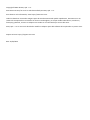 2
2
-
 3
3
-
 4
4
-
 5
5
-
 6
6
-
 7
7
-
 8
8
-
 9
9
-
 10
10
-
 11
11
-
 12
12
-
 13
13
-
 14
14
-
 15
15
-
 16
16
-
 17
17
-
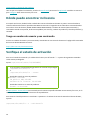 18
18
-
 19
19
-
 20
20
-
 21
21
-
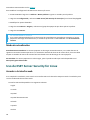 22
22
-
 23
23
-
 24
24
-
 25
25
-
 26
26
-
 27
27
-
 28
28
-
 29
29
-
 30
30
-
 31
31
-
 32
32
-
 33
33
-
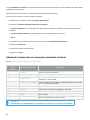 34
34
-
 35
35
-
 36
36
-
 37
37
-
 38
38
-
 39
39
-
 40
40
-
 41
41
-
 42
42
-
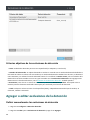 43
43
-
 44
44
-
 45
45
-
 46
46
-
 47
47
-
 48
48
-
 49
49
-
 50
50
-
 51
51
-
 52
52
-
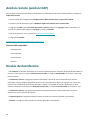 53
53
-
 54
54
-
 55
55
-
 56
56
-
 57
57
-
 58
58
-
 59
59
-
 60
60
-
 61
61
-
 62
62
-
 63
63
-
 64
64
-
 65
65
-
 66
66
-
 67
67
-
 68
68
-
 69
69
-
 70
70
-
 71
71
-
 72
72
-
 73
73
-
 74
74
-
 75
75
-
 76
76
-
 77
77
-
 78
78
-
 79
79
-
 80
80
-
 81
81
-
 82
82
-
 83
83
-
 84
84
-
 85
85
-
 86
86
-
 87
87
-
 88
88
-
 89
89
ESET Server Security for Linux (File Security) 9 El manual del propietario
- Categoría
- Software de seguridad antivirus
- Tipo
- El manual del propietario
Documentos relacionados
-
ESET Server Security for Linux (File Security) 9 El manual del propietario
-
ESET Server Security for Linux (File Security) 10.0 El manual del propietario
-
ESET Server Security for Linux (File Security) 8 El manual del propietario
-
ESET Server Security for Linux (File Security) 7 El manual del propietario
-
ESET Endpoint Antivirus for Linux 8 El manual del propietario
-
ESET Endpoint Antivirus for Linux 9 El manual del propietario
-
ESET Server Security for Linux (File Security) 7 El manual del propietario
-
ESET Server Security for Linux (File Security) 7 El manual del propietario
-
ESET Endpoint Antivirus for Linux 8 El manual del propietario
-
ESET Endpoint Antivirus for Linux 9 El manual del propietario